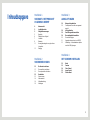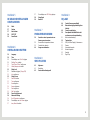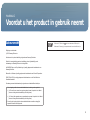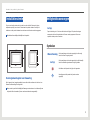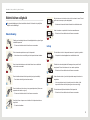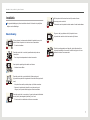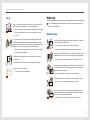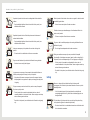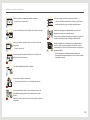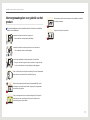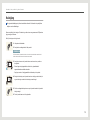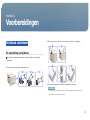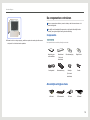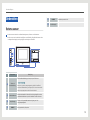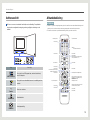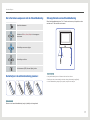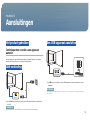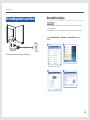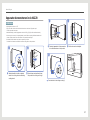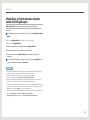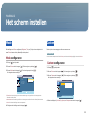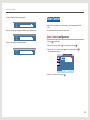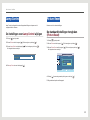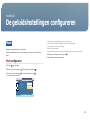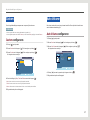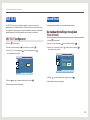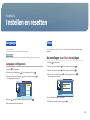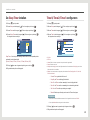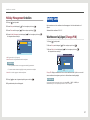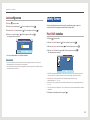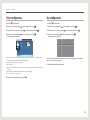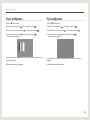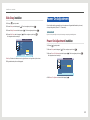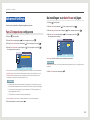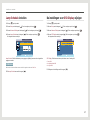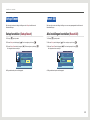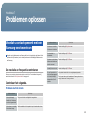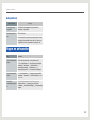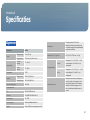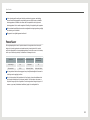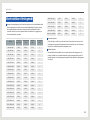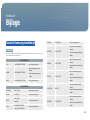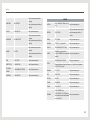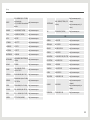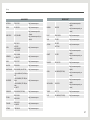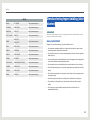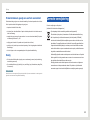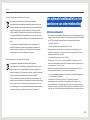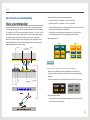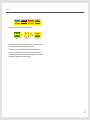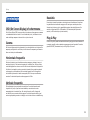Gebruikershandleiding
NL22B
De kleur en het uiterlijk kunnen afwijken, afhankelijk van het product. Ook kunnen de specicaties zonder voorafgaand
bericht worden gewijzigd om de prestaties te verbeteren.
BN46-00298A-02

2
Inhoudsopgave
Hoofdstuk 1
VOORDAT U HET PRODUCT
IN GEBRUIK NEEMT
4 Auteursrecht
5 Installatieruimte
5 Veiligheidsvoorzorgen
5 Symbolen
6 Elektriciteit en veiligheid
7 Installatie
8 Bediening
11 Voorzorgsmaatregelen voor gebruik van
het product
12 Reiniging
Hoofdstuk 2
VOORBEREIDINGEN
13 De inhoud controleren
13 De verpakking verwijderen.
14 De componenten controleren
15 Onderdelen
15 Externe sensor
16 Achteraanzicht
16 Afstandsbediening
18 Afmetingen
Hoofdstuk 3
AANSLUITINGEN
19 Het product gebruiken
19 Controlepunten voordat u een apparaat
aansluit
19 LAN-verbinding
19 Een USB-apparaat aansluiten
20 De voedingskabel aansluiten
20 De resolutie wijzigen
21 Apparaten demonstreren in de NL22B
22 Afbeeldings- of videobestanden afspelen
vanuit het USB-geheugen
Hoofdstuk 4
HET SCHERM INSTELLEN
23 Mode
23 Custom
24 Color Control
25 Lamp Control
25 Picture Reset

3
Hoofdstuk 5
DE GELUIDSINSTELLINGEN
CONFIGUREREN
26 Mode
27 Custom
27 Auto Volume
28 SRS TS XT
28 Sound Reset
Hoofdstuk 6
INSTELLEN EN RESETTEN
29 Language
29 Time
29 De instellingen voor Clock Set wijzigen
30 De Sleep Timer instellen
30 Timer1/Timer2/Timer3 congureren
31 Holiday Management instellen
31 Safety Lock
31 Wachtwoord wijzigen (Change PIN)
32 Lock congureren
32 Safety Screen
32 Pixel Shift instellen
33 Timer congureren
33 Bar congureren
34 Eraser congureren
34 Pixel congureren
35 Side Grey instellen
35 Power On Adjustment
36 Advanced Settings
36 Fan & Temperature congureren
36 De instellingen voor Auto Power wijzigen
37 Lamp Schedule instellen
37 De instellingen voor OSD Display wijzigen
38 Setup Reset
38 Reset All
Hoofdstuk 7
PROBLEMEN OPLOSSEN
39 Voordat u contact opneemt met een
Samsung-servicecentrum
39 De resolutie en frequentie controleren
39 Controleer het volgende.
40 Vragen en antwoorden
Hoofdstuk 8
SPECIFICATIES
41 Algemeen
42 PowerSaver
43 Voorinstelbare timingmodi
Hoofdstuk 9
BIJLAGE
44 Contact Samsung wereldwijd
48 Dienstverlening tegen betaling (door
klanten)
49 Correcte verwijdering
50 Een optimale beeldkwaliteit en het
voorkomen van scherminbranding
51 Wat is scherminbranding?
53 Terminologie
53 OSD (On Screen Display) of schermmenu
53 Gamma
53 Horizontale frequentie
53 Verticale frequentie
53 Resolutie
53 Plug & Play

4
Auteursrecht
Wijzigingen voorbehouden.
© 2012 Samsung Electronics
Het auteursrecht op deze handleiding is eigendom van Samsung Electronics.
Gebruik of vermenigvuldiging van deze handleiding, geheel of gedeeltelijk, zonder
toestemming van Samsung Electronics niet toegestaan.
Het SAMSUNG-logo en het SyncMaster-logo zijn wettig gedeponeerde handelsmerken van
Samsung Electronics.
Microsoft
®
en Windows zijn wettig gedeponeerde handelsmerken van Microsoft Corporation.
VESA, DPM en DDC zijn wettig gedeponeerde handelsmerken van de Video Electronics
Standards Association.
Alle andere genoemde handelsmerken zijn eigendom van de desbetreffende bedrijven.
• In de volgende gevallen kunnen administratiekosten in rekening worden gebracht:
• (a) Er wordt op uw verzoek een engineer gestuurd, maar het product is niet defect.
(wanneer u deze gebruikershandleiding niet hebt gelezen).
• (b) U brengt het apparaat naar een reparatiecentrum, maar het product is niet defect.
(wanneer u deze gebruikershandleiding niet hebt gelezen).
• U wordt op de hoogte gesteld van deze administratiekosten voordat een dergelijke
reparatie of bezoek wordt uitgevoerd.
TruSurround XT, SRS and the symbol are trademarks of SRS Labs, Inc.
TruSurround XT technology is incorporated under license from SRS Labs, Inc.
Voordat u het product in gebruik neemt
Hoofdstuk 1

5
Voordat u het product in gebruik neemt
Installatieruimte
Zorg voor een beetje ruimte rond het product voor de ventilatie. Wanneer de interne
temperatuur oploopt, kan er brand of schade aan het product ontstaan. Houdt bij het
installeren van het product minimaal een ruimte aan zoals hieronder wordt weergegeven.
De buitenkant kan afwijken, afhankelijk van het product.
10 cm
10 cm 10 cm
10 cm
10 cm
Voorzorgsmaatregelen voor bewaring
Op het oppervlak van hoogglansmodellen kunnen witte vlekken ontstaan als in de buurt een
ultrasone luchtbevochtiger wordt gebruikt.
Neem contact op met het dichtstbijzijnde Samsung-servicecentrum als u de binnenzijde van
het product wilt schoonmaken (hiervoor worden servicekosten aangerekend).
Veiligheidsvoorzorgen
Let op
Open de behuizing niet. U kunt een elektrische schok krijgen. Dit product bevat geen
componenten die door thuisgebruikers zelf kunnen worden gerepareerd. Neem voor
reparatie contact op met een monteur.
Symbolen
Waarschuwing
Als de aanwijzingen niet worden opgevolgd, kan dit ernstig
letsel of de dood tot gevolg hebben.
Let op
Als de aanwijzingen niet worden opgevolgd, kan dit lichamelijk
letsel of schade aan eigendommen tot gevolg hebben.
Activiteiten met dit symbool erbij zijn niet toegestaan.
Aanwijzingen met dit symbool erbij moeten worden
opgevolgd.

6
Voordat u het product in gebruik neemt
Elektriciteit en veiligheid
De volgende afbeeldingen zijn alleen bedoeld als referentie. De situatie in de praktijk kan
afwijken van de afbeeldingen.
Waarschuwing
Gebruik geen beschadigd netsnoer of beschadigde stekker en gebruik geen
loszittend stopcontact.
-
Dit zou een elektrische schok of brand kunnen veroorzaken.
Sluit niet meerdere producten aan op één stopcontact.
-
Anders kan er door oververhitting van het stopcontact brand ontstaan.
Kom niet met natte handen aan de stekker. Anders kan een elektrische
schok worden veroorzaakt.
!
Steek de stekker helemaal in het stopcontact (moet goed vastzitten).
-
Een slechte verbinding kan brand veroorzaken.
!
Steek de stekker van het netsnoer in een geaard stopcontact. (alleen voor
apparaten met isolatie van type 1).
-
Dit zou een elektrische schok of letsel kunnen veroorzaken.
!
Verwijder stof van de pennen van de stekker of het stopcontact met een
droge doek.
-
Er kan brand ontstaan.
Buig het netsnoer niet te sterk en trek nooit te hard aan het snoer. Zet ook
geen zware voorwerpen op de voedingskabel.
-
Schade aan het snoer kan leiden tot brand of een elektrische schok.
Houd het netsnoer en product uit de buurt van warmtebronnen.
-
Dit zou brand of een elektrische schok kunnen veroorzaken.
Let op
Trek de stekker niet uit het stopcontact wanneer het product in gebruik is.
-
Het product kan schade oplopen door een elektrische schok.
!
Gebruik alleen de voedingskabel die Samsung met uw product heeft
meegeleverd. Gebruik het netsnoer niet voor andere producten.
-
Dit zou brand of een elektrische schok kunnen veroorzaken.
!
Houd voldoende ruimte vrij rond het stopcontact waarop het netsnoer is
aangesloten.
-
Als er een probleem is met het product, moet u de stekker uit het
stopcontact trekken zodat het product geen stroom meer krijgt.
!
Trek het netsnoer altijd aan de stekker uit het stopcontact.
-
Dit zou brand of een elektrische schok kunnen veroorzaken.

7
Voordat u het product in gebruik neemt
Installatie
De volgende afbeeldingen zijn alleen bedoeld als referentie. De situatie in de praktijk kan
afwijken van de afbeeldingen.
Waarschuwing
Zet geen kaarsen, insectenwerende middelen of sigaretten boven op het
product. Plaats het product niet in de buurt van een warmtebron.
-
Er kan brand ontstaan.
Plaats het product niet in een slecht geventileerde ruimte, zoals een
(boeken)kast.
-
Een te hoge binnentemperatuur kan brand veroorzaken.
!
Houd de plastic verpakking buiten bereik van kinderen.
-
Kinderen kunnen stikken.
Plaats het product niet op een instabiele of trillende ondergrond
(bijvoorbeeld een plank die niet goed vastzit of een tafel die niet goed recht
staat).
-
Het product kan omvallen, schade oplopen en/of letsel veroorzaken.
-
Wanneer het product wordt gebruikt in een ruimte met erg veel
trillingen, kan het product schade oplopen of brand veroorzaken.
!
Plaats het product niet in een voertuig of op een locatie waar het blootstaat
aan stof, vocht (waterdruppels bijvoorbeeld), olie of rook.
-
Dit zou brand of een elektrische schok kunnen veroorzaken.
Stel het product niet bloot aan direct zonlicht, warmte of warme
voorwerpen, zoals een kachel.
De levensduur van het product kan korter worden of er kan brand ontstaan.
Zorg ervoor dat jonge kinderen niet bij het product kunnen.
Het product kan omvallen en letsel veroorzaken bij kinderen.
Olie die als voedingsproduct wordt gebruikt, sojaolie bijvoorbeeld, kan
het product beschadigen of vervormen. Installeer het project niet in een
keuken of in de buurt van een aanrecht.

8
Voordat u het product in gebruik neemt
Let op
Zorg er bij plaatsing van het product in een kast of op een plank voor dat
de onderrand van de voorkant van het product niet uitsteekt.
-
Het product kan vallen, schade oplopen of lichamelijk letsel veroorzaken.
-
Plaats het product alleen in een kast of op een plank van het juiste
formaat.
SAMSUNG
!
Als u het product op een ongebruikelijke plek plaatst (blootgesteld aan
veel jne deeltjes, chemische stoffen of extreme temperaturen) of in een
vliegveld of treinstation waar het product lange tijd achter elkaar continu in
gebruik is, kan dit ernstige gevolgen hebben voor de prestaties.
-
Neem contact op met een Samsung-servicecentrum als u het product op
een dergelijke plek wilt plaatsen.
!
Laat het product niet vallen wanneer u het verplaatst. Zet het product
voorzichtig neer.
-
Het product kan defect raken of er kan lichamelijk letsel ontstaan.
Leg het product niet op de voorkant.
-
U zou het scherm kunnen beschadigen.
Bediening
De volgende afbeeldingen zijn alleen bedoeld als referentie. De situatie in de praktijk kan
afwijken van de afbeeldingen.
Waarschuwing
In het product komt hoogspanning voor. Haal het product niet uit elkaar en
repareer of wijzig het product niet zelf.
-
Dit zou brand of een elektrische schok kunnen veroorzaken.
-
Neem voor reparatie contact op met een Samsung-servicecentrum.
!
Voordat u het product verplaatst, moet u het product uitzetten met de aan-
uitschakelaar en het netsnoer en alle overige aangesloten kabels losmaken.
-
Schade aan het snoer kan leiden tot brand of een elektrische schok.
!
Als het product vreemde geluiden, een brandgeur of rook produceert, moet
u onmiddellijk de stekker uit het stopcontact trekken en contact opnemen
met een Samsung-servicecentrum.
-
Dit zou een elektrische schok of brand kunnen veroorzaken.
!
Schakel het product uit en trek de stekker uit het stopcontact bij onweer.
-
Dit zou brand of een elektrische schok kunnen veroorzaken.
Als u het product laat vallen of als de behuizing beschadigd raakt, moet
u het product uitzetten en de voedingskabel losmaken. Neem vervolgens
contact op met een Samsung-servicecentrum.
-
Langdurig gebruik kan leiden tot brand of een elektrische schok.

9
Voordat u het product in gebruik neemt
Verplaats het product niet door aan de voedingskabel of ander kabels te
trekken.
-
Een beschadigde kabel kan leiden tot een defect in het product, een
elektrische schok of brand.
Verplaats het product niet en til het niet op door aan het netsnoer of
andere kabels te trekken.
-
Een beschadigde kabel kan leiden tot een defect in het product, een
elektrische schok of brand.
!
Laat geen voorwerpen op het product vallen en stoot niet tegen het
product.
-
Dit zou brand of een elektrische schok kunnen veroorzaken.
Zorg ervoor dat kinderen het product niet als klimrek kunnen gebruiken.
-
Kinderen kunnen ernstig letsel oplopen.
Leg geen zware voorwerpen of voorwerpen die de aandacht trekken van
kinderen, zoals speelgoed of snoep, boven op het product.
-
Het product of de zware voorwerpen kunnen vallen wanneer kinderen
dat speelgoed of snoep proberen te pakken, met mogelijk ernstig letsel
tot gevolg.
Zet geen voorwerpen met een vloeistof erin, zoals een vaas, bloempot of
es, boven op het product.
-
Zet het product uit en maak de voedingskabel los als er water of
vreemde substanties in het product komen. Neem vervolgens contact op
met een Samsung-servicecentrum.
-
Een defect in het product, een elektrische schok of brand kan het gevolg
zijn.
!
GAS
Raak het product of de stekker niet aan als er een gaslek is. Laat de ruimte
onmiddellijk goed luchten.
-
Vonken kunnen een explosie of brand veroorzaken.
!
Gebruik en bewaar geen brandbare sprays of ontvlambare stoffen in de
buurt van het product.
-
Dit zou een explosie of brand kunnen veroorzaken.
Zorg ervoor dat de ventilatieopeningen niet worden geblokkeerd door een
tafelkleed of gordijn.
-
Een te hoge binnentemperatuur kan brand veroorzaken.
100
Steek geen metalen voorwerpen (een mes, muntstuk of haarspeld
bijvoorbeeld) of ontvlambare voorwerpen (papier, lucifers en dergelijke) in
het product (via de ventilatieopeningen of in- en uitgangen en dergelijke).
-
Zet het product uit en maak de voedingskabel los als er water of
vreemde substanties in het product komen. Neem vervolgens contact op
met een Samsung-servicecentrum.
-
Een defect in het product, een elektrische schok of brand kan het gevolg
zijn.
Let op
!
Wanneer er langere tijd een statisch beeld op het scherm wordt
weergegeven, kan het beeld op het scherm inbranden of kunnen er pixels
beschadigd raken.
-
Als u het product langere tijd niet gaat gebruiken, schakel dan de
energiebesparingsfunctie in of gebruik een schermbeveiliging met een
bewegend beeld.
!
-_-
Trek de stekker uit het stopcontact als u van plan bent het product lang
niet te gebruiken (tijdens een vakantie bijvoorbeeld).
-
Een teveel aan stof kan in combinatie met warmte een elektrische schok
of een stroomlek veroorzaken.

10
Voordat u het product in gebruik neemt
!
Gebruik het product op de aanbevolen resolutie en frequentie.
-
Uw ogen kunnen vermoeid raken.
!
Te lang van te dichtbij naar het scherm kijken kan slecht zijn voor de ogen.
!
Laat uw ogen minstens vijf minuten rusten na elk uur dat u de monitor
hebt gebruikt.
-
Zo geeft u uw ogen rust.
Wanneer het product lang ingeschakeld blijft, kan de voorzijde van het
product warm worden. Pas goed op.
!
Houd kleine onderdelen buiten bereik van kinderen.
Zet geen zware voorwerpen op het product.
-
Het product kan defect raken of er kan lichamelijk letsel ontstaan.
Voorkom dat kinderen de batterij in hun mond stoppen als deze uit de
afstandsbediening wordt gehaald. Houd de batterij buiten bereik van
kinderen.
Neem direct contact op met uw arts als een kind een batterij in zijn mond
heeft gestopt.
!
Let bij het vervangen van de batterij op de juiste polariteit (+, -).
-
Anders kan de batterij beschadigd raken of brand, persoonlijk letsel of
schade veroorzaken als gevolg van lekkage van batterijvloeistof.
Gebruik alleen de aangegeven standaardbatterijen en gebruik nooit
tegelijkertijd een nieuwe en een gebruikte batterij.
Anders kunnen de batterijen beschadigd raken of brand, persoonlijk letsel
of schade veroorzaken als gevolg van lekkage van batterijvloeistof.
!
Batterijen (oplaadbaar en niet oplaadbaar) zijn geen standaard afval en
dienen ter recycling te worden aangeboden. Als verbruiker is de klant
verantwoordelijk voor het op de juiste manier retourneren van gebruikte of
oplaadbare batterijen.
-
De klant kan gebruikte of oplaadbare batterijen afgeven bij het
dichtstbijzijnde gemeentelijke afvaldepot of bij een winkel die eenzelfde
type batterijen verkoopt.

11
Voordat u het product in gebruik neemt
Voorzorgsmaatregelen voor gebruik van het
product
De volgende afbeeldingen zijn alleen bedoeld als referentie. De situatie in de praktijk kan
afwijken van de afbeeldingen.
!
Verplaats het product niet met een voorwerp erin.
-
Anders raakt het voorwerp mogelijk beschadigd.
!
Verplaats het product niet met een open deur en een voorwerp erin.
-
Het voorwerp kan vallen en schade oplopen.
!
Let er bij het verplaatsen van het product op dat u het niet stoot.
-
Een groot deel van het oppervlak van het product is van glas. Het glas
is teer en kan breken als er onzorgvuldig mee wordt omgegaan.
!
Open en sluit de deur van het product voorzichtig. Er kunnen lichaamsdelen
tussen de deur vast komen te zitten met letsel tot gevolg.
Wanneer het product gedurende langere tijd ingeschakeld blijft, kunnen
voorwerpen in het product warm worden als gevolg van de ingebouwde
ledverlichting. Pas goed op.
Houd er rekening mee dat een voorwerp dat langere tijd in het product
staat kan vervormen en verkleuren. Het licht en de warmte van de
ledverlichting kunnen hiertoe leiden.
Stel het product niet bloot aan etenswaren, natte materialen, vloeistoffen
of scherpe voorwerpen.
Zet geen dier of plant in het product.

12
Voordat u het product in gebruik neemt
Reiniging
De volgende afbeeldingen zijn alleen bedoeld als referentie. De situatie in de praktijk kan
afwijken van de afbeeldingen.
Wees voorzichtig bij het reinigen. De behuizing en het scherm van geavanceerde LCD-panelen
zijn gevoelig voor krassen.
Ga bij het reinigen als volgt te werk.
1. Het product uitschakelen.
2. Verwijder de voedingskabel uit het product.
OPMERKING
Pak het netsnoer vast aan de stekker en kom niet met natte handen aan de kabel.
Anders kan een elektrische schok worden veroorzaakt.
!
3. Veeg het scherm van het product schoon met een schone, zachte en
droge doek.
-
Gebruik geen reinigingsmiddelen die alcohol, oplosmiddelen of
oppervlakteactieve middelen bevatten.
-
Spuit geen water of reinigingsmiddel rechtstreeks op het product.
4. Reinig de behuizing van het product met een vochtige, zachte doek, die
u goed uitwringt voordat u de behuizing ermee afveegt.
5. Sluit de voedingskabel opnieuw aan op het product nadat u het product
hebt gereinigd.
6. Zet het product aan om het te gebruiken.

13
De inhoud controleren
De verpakking verwijderen.
Het uiterlijk van het daadwerkelijke product kan enigszins afwijken van de getoonde
afbeeldingen.
1. Verwijder de zwarte vergrendeling onder aan de doos.
321
2. Gebruik de gleuven in de doos om het bovenste deel op te tillen en te verwijderen
2
1
3 4 5
3. Controleer de componenten en verwijder het piepschuim en het plastic.
OPMERKING
• Het uiterlijk van het daadwerkelijke product kan enigszins afwijken van de getoonde afbeelding.
• De afbeelding is alleen bedoeld ter referentie.
Voorbereidingen
Hoofdstuk 2

14
Voorbereidingen
4. Bewaar de doos i een droge omgeving, zodat deze opnieuw kan worden gebruikt wanneer
u het product in de toekomst moet verplaatsen.
De componenten controleren
Indien er componenten ontbreken, neemt u contact op met de leverancier waar u het
product hebt gekocht.
Het uiterlijk van de daadwerkelijk componenten en de items die afzonderlijk worden
verkocht, kan enigszins afwijken van de getoonde afbeelding.
Componenten
OPMERKING
De componenten kunnen verschillen, afhankelijk van de locatie.
Handleiding voor
snelle installatie
Garantiekaart
(Niet overal
beschikbaar)
Gebruiksaanwijzing MagicInfo-dvd
Voedingskabel Afstandsbediening Batterijen
(Niet overal
beschikbaar)
Sleutels
Afzonderlijk verkrijgbare items
LAN-kabel USB-toetsenbord USB-muis USB-kabel

15
Voorbereidingen
Onderdelen
Externe sensor
• De externe sensor bestaat uit een afstandsbedieningssensor, lichtsensor en functietoetsen.
• De kleur en vorm van de onderdelen kan afwijken van de afbeelding. De specicaties kunnen zonder
voorafgaande kennisgeving worden gewijzigd ter verbetering van de kwaliteit.
SOURCE POWER
6
Pictogrammen Omschrijving
1
Sensor van
afstandsbediening
Richt de afstandsbediening op deze plek op het LCD-scherm.
OPMERKING
Wanneer u nog andere weergaveapparaten gebruikt in dezelfde als
waar deze afstandsbediening wordt gebruikt, kan het voorkomen dat de
andere weergaveapparaten onbedoeld worden bediend.
2
Helderheidssensor
Detecteert automatisch de intensiteit van het omgevingslicht rond een
geselecteerd beeldscherm en past de helderheid van het scherm aan.
3
Aan/uit-lampje
Gaat aan in de ingeschakelde stand en knippert groen in de
energiebesparingsstand.
4
SOURCE Niet ingeschakeld op dit product
5
POWER Schakel het product in of uit.
6
Ventilatieopening -

16
Voorbereidingen
Achteraanzicht
De kleur en vorm van de onderdelen kan afwijken van de afbeelding. De specicaties
kunnen zonder voorafgaande kennisgeving worden gewijzigd ter verbetering van de
kwaliteit.
USB3.0 LANUSB2.0
Service POWER S/W POWER IN
Poort Beschrijving
USB 3.0, USB 2.0
Hierop sluit u een USB-apparaat aan, zoals een toetsenbord,
muis of luidspreker.
LAN
Hierop sluit u een netwerkkabel aan voor de verbinding met een
netwerk.
Service
Alleen voor monteurs.
POWER S/W
Standschakelaar
POWER IN
Voedingsaansluiting
Afstandsbediening
OPMERKING
• Wanneer u nog andere weergaveapparaten gebruikt in dezelfde als waar deze afstandsbediening wordt
gebruikt, kan het voorkomen dat de andere weergaveapparaten onbedoeld worden bediend.
• De functies van de toetsen op de afstandsbediening kunnen per product verschillen.
Niet beschikbaar.
Terug naar het vorige menu.
Niet beschikbaar.
Het schermmenu weergeven of verbergen
of terugkeren naar het vorige menu.
Niet beschikbaar.
Niet beschikbaar.
Schakel het product in.
Niet beschikbaar.
Niet beschikbaar.
Niet beschikbaar.
Pas het volume aan.
Cijfertoetsen.
Voer in het schermmenu het wachtwoord in.
Het product uitschakelen.
Niet beschikbaar.
Het geluid dempen.
Het geluid weergeven: druk nogmaals op MUTE
of druk op de volumetoets (+ VOL -).
Niet beschikbaar.
Naar het menu boven, onder, rechts of links van
het huidige menu of een de instellingen voor een
optie aanpassen.
Een menuselectie bevestigen.
Informatie weergeven over de huidige invoerbron.
Het huidige menu verlaten.
Niet beschikbaar.
Niet beschikbaar.
Handmatig een aangesloten invoerbron selecteren.
U kunt kiezen uit PC, DVI, HDMI en DP.
Niet beschikbaar.

17
Voorbereidingen
Het schermmenu aanpassen met de afstandsbediening
Opent het schermmenu.
Selecteren uit Picture, Sound, Setup in het weergegeven
schermmenu.
De instellingen naar wens wijzigen.
De instellingen voltooien.
Het schermmenu (OSD; Onscreen Display) sluiten.
De batterijen in de afstandsbediening plaatsen:
1
3
2
OPMERKING
Wanneer u een nieuwe afstandsbediening koopt, zijn batterijen niet meegeleverd.
Ontvangstbereik van de afstandsbediening
Gebruik de afstandsbediening binnen 7 tot 10 meter van de sensor op het product en onder
een hoek van 30° links en rechts van de sensor.
7m ~ 10m
30˚
30˚
OPMERKING
• Houd gebruikte batterijen die u wilt afvoeren buiten bereik van kinderen.
• Gebruik geen oude en nieuwe batterijen door elkaar. Vervang beide batterijen tegelijkertijd.
• Als u de afstandsbediening langere tijd niet gebruikt, verwijdert u de batterijen.

18
Voorbereidingen
Afmetingen
27.7
61.6
35.3
253.0
376.5
61.7 6.1
359.2
417.4
34.8
513.6
444.0 34.8
298.0
476.0
398.7
388.9
OPMERKING
• Wijzigingen in afmetingen voorbehouden.
• Zie de afmetingen voordat u uw product installeert. Niet verantwoordelijk voor typograsche of
drukfouten.

19
Het product gebruiken
Controlepunten voordat u een apparaat
aansluit
Sluit het netsnoer niet aan totdat alle aansluitingen zijn voltooid. Wanneer u het netsnoer
aansluit tijden het aansluiten, kan het product beschadigd raken.
LAN-verbinding
LAN
1. Via de [LAN]-poort achter op het product en een LAN-kabel verbindt u het product met
een LAN.
OPMERKING
Gebruik een categorie 5- of 6-kabel (STP-type*) voor de verbinding. (*Shielded Twisted Pair)
Een USB-apparaat aansluiten
USB3.0 USB2.0
1. Op USB achter op het product sluit een USB-apparaat aan, zoals een toetsenbord, muis of
luidspreker.
OPMERKING
Om bronapparaten sneller te detecteren en te starten sluit u het apparaat aan op de blauwe USB 3.0-poort
van het product.
Aansluitingen
Hoofdstuk 3

20
Aansluitingen
De voedingskabel aansluiten
POWER S/W POWER IN
1. Sluit het netsnoer aan op het product en het stopcontact.
De resolutie wijzigen
OPMERKING
• Wijzig de resolutie en vernieuwingsfrequent in het Conguratiescherm op uw computer voor een
optimale beeldkwaliteit.
• De beeldkwaliteit van TFT-LCD's is mogelijk niet optimaal als u niet de optimale resolutie selecteert.
Ga naar Conguratiescherm Beeldscherm Schermresolutie en wijzig de
resolutie.

21
Aansluitingen
Apparaten demonstreren in de NL22B
OPMERKING
• Openingshoek van deur: ≤ 100˚
• Zorg ervoor dat u de deur niet met kracht verder dan een hoek van 100 graden opent.
Dit kan het product vervormen.
• Maximale belasting van het displaypaneel: minder dan 20 kg (15 kg of minder wordt aanbevolen)
• Als u een groot voorwerp in het product plaatst, kan de lichtbron worden geblokkeerd waardoor het
scherm van het product en de ruimte binnen in het product donker blijven.
• De sleutel is alleen bedoeld om de deur te openen en te sluiten.
De sleutel is niet bedoeld om diefstal te voorkomen. Dit geldt voor alle producten.
1
2
1
Steek de sleutel in het slot en draai de
sleutel in de richting die in de afbeelding
wordt getoond.
2
Open de deur aan de achterzijde van
het product in de richting van de pijl.
3
4
3
Plaats het apparaat dat of de accessoires
die u wilt demonstreren in het product.
4
Sluit de deur aan de achterzijde.
5
5
Draai de sleutel in de richting van de pijl.

22
Aansluitingen
Afbeeldings- of videobestanden afspelen
vanuit het USB-geheugen
MagicInfo-i Premium is standaard ingeschakeld op dit product. Afbeeldings- of
videobestanden worden automatisch afgespeeld zodra een USB-geheugenapparaat wordt
aangesloten.
Zie de bijgeleverde dvd voor meer informatie over het gebruik van MagicInfo-i Premium
Edition.
Maak een map
MagicInfoSlide
als hoofdmap van het USB-geheugen.
dus bijvoorbeeld
G:\MagicInfoSlide
1. Kopieer de bestanden die u wilt afspelen naar de map MagicInfoSlide.
2. Sluit het USB-geheugen aan op een USB-poort op het product.
3. De bestanden onder de map MagicInfoSlide worden automatisch achter elkaar
afgespeeld.
Als u het automatisch afspelen wilt uitschakelen, klikt u op het pictogram MagicInfo-i
[ ] op het bureaublad en selecteert u Select Later.
OPMERKING
• Nadat een USB-geheugenapparaat is aangesloten, worden de bestanden die dat USB-apparaat bevat
gekopieerd naar de harde schijf van het product voordat ze worden afgespeeld.
Hierdoor is er mogelijk een kleine vertraging vóór het afspelen van de bestanden.
(Map waarin wordt opgeslagen:D:\Repository\Contents\MagicInfoSlide)
• Elke keer dat het USB-geheugenapparaat wordt aangesloten, worden bestanden op de harde schijf
overschreven door recentere bestanden die op het USB-geheugenapparaat staan.
• Inhoud die naar de harde schijf wordt gekopieerd en opgeslagen, wordt automatisch afgespeeld nadat
het product uit en weer aan is gezet. Als u inhoud wilt afspelen die eerder met ESC is gestopt, klik dan
op Run van het onderdeel MpAgent(
) op de Windows-taakbalk.
• Als u de functie voor het automatisch kopiëren van bestanden naar de harde schijf wilt uitschakelen, ga
dan naar <Conguration - Advanced - Schedule - Removable Disk> in
MagicInfo-i Premium Client en selecteer <Play directly from a removable disk>.

23
Mode
De instellingen voor Picture congureren (Brightness, Tint, enz.). De lay-out van de opties in het
menu Picture kunnen variëren, afhankelijk van het product.
Mode congureren
1. Druk op [
m
] op het product.
2. Ga naar Picture met de knoppen [ ]. Druk vervolgens op de knop [ ].
3. Ga naar Mode met de knoppen [ ]. Druk vervolgens op de knop [ ].
Het volgende scherm verschijnt:
Move Enter Return
Mode : Information
Custom
Advertisement
Color Control Custom
Lamp Control : 100
Picture Reset
Picture
Picture
• Information: deze modus zorgt voor minder vermoeide ogen en is geschikt voor het weergeven van
informatie aan het publiek.
• Advertisement: deze modus is geschikt voor het weergeven van video-inhoud en binnen-/buitenreclame.
• Custom: De scherminstellingen naar wens aanpassen.
4. Congureer de instellingen met de knoppen [ ].
Custom
Pas de op het scherm weergegeven kleuren naar wens aan.
OPMERKING
Als u het scherm aanpast met de functie Custom, wordt de modus Mode gewijzigd in de modus Custom.
Custom congureren
1. Druk op [
m
] op het product.
2. Ga naar Picture met de knoppen [ ]. Druk vervolgens op de knop [ ].
3. Ga naar Custom met de knoppen [ ]. Druk vervolgens op de knop [ ].
Het volgende scherm verschijnt:
Move Enter Return
Contrast 100
Brightness 100
Sharpness 40
Custom
Custom
4. Pas de instellingen bij Contrast, Brightness, en Sharpness aan met de knoppen [ ].
Het scherm instellen
Hoofdstuk 4

24
Het scherm instellen
Contrast: Hiermee wordt het contrast aangepast.
Contrast 100
Brightness: Hiermee kunt u de algemene helderheid van het beeld aanpassen.
Brightness 100
Sharpness: Hiermee wordt de scherpte aangepast.
Sharpness 40
Color Control
Hiermee wordt de kleurbalans voor de kleuren rood, groen en blauw aangepast. (Bereik:
0~100)
Een hogere waarde betekent dat die kleur intenser wordt.
Color Control congureren
1. Druk op [
m
] op het product.
2. Ga naar Picture met de knoppen [ ]. Druk vervolgens op de knop [ ].
3. Ga naar Color Control met de knoppen [ ]. Druk vervolgens op de knop [ ].
Het volgende scherm verschijnt:
Move Enter Return
Red 50
Green 50
Blue 50
Color Control
Color Control
4. Pas Color Control aan met de knoppen [ ].

25
Het scherm instellen
Lamp Control
Lamp Control wordt gebruikt om de achtergrondverlichting aan te passen en het
energieverbruik te reduceren.
De instellingen voor Lamp Control wijzigen
1. Druk op [
m
] op het product.
2. Ga naar Picture met de knoppen [ ]. Druk vervolgens op de knop [ ].
3. Ga naar Lamp Control met de knoppen [ ]. Druk vervolgens op de knop [ ].
Het volgende scherm verschijnt:
Lamp Control 100
4. Pas Lamp Control aan met de knoppen [ ].
Picture Reset
Hiermee reset u de scherminstellingen.
De standaardinstellingen terughalen
(Picture Reset)
1. Druk op [
m
] op het product.
2. Ga naar Picture met de knoppen [ ]. Druk vervolgens op de knop [ ].
3. Ga naar Picture Reset met de knoppen [ ]. Druk vervolgens op de knop [ ].
Het volgende scherm verschijnt:
Move Enter Return
Mode : Information
Custom
Color Control
Lamp Control
Picture Reset
Picture
Picture
Yes No
Reset picture settings?
4. Druk op [ ] om naar de gewenste optie te gaan en druk op [ ].
5. De geselecteerde optie wordt toegepast.

26
Mode
Congureer de geluidsinstellingen van het product.
Selecteer een geluidsmodus volgens het type audio dat u beluistert, zoals muziek, lms of
nieuws.
Mode congureren
1. Druk op [
m
] op het product.
2. Ga naar Sound met de knoppen [ ]. Druk vervolgens op de knop [ ].
3. Ga naar Mode met de knoppen [ ]. Druk vervolgens op de knop [ ].
Het volgende scherm verschijnt:
Move Enter Return
Mode : Standard
Custom
Music
Auto Volume : Movie
SRS TS XT : Speech
Sound Reset
Custom
Sound
Sound
• Standard: produceert een geluid dat geschikt is voor elk type inhoud.
• Music: produceert een geluid dat vergelijkbaar is met het oorspronkelijke geluid.
• Movie: produceert een levendig en breed geluid.
• Speech: voor heldere stemmen.
• Custom: Selecteert Custom als u de instellingen wilt aanpassen volgens uw persoonlijke voorkeuren.
4. Congureer de instellingen met de knoppen [ ].
5. De geselecteerde optie wordt toegepast.
De geluidsinstellingen congureren
Hoofdstuk 5

27
De geluidsinstellingen configureren
Custom
U kunt de geluidsinstellingen aanpassen aan uw persoonlijke voorkeuren.
OPMERKING
• U kunt het geluid zelfs horen als de geluidswaarde is ingesteld op 0.
• Als u het geluid aanpast met de functie Custom, wordt de modus Mode gewijzigd in de modus Custom.
Custom congureren
1. Druk op [
m
] op het product.
2. Ga naar Sound met de knoppen [ ]. Druk vervolgens op de knop [ ].
3. Ga naar Custom met de knoppen [ ]. Druk vervolgens op de knop [ ].
Het volgende scherm verschijnt:
Move Enter Return
Bass 50
Treble 50
Balance L 50 R 50
Custom
Custom
4. Pas de instellingen bij Bass, Treble en Balance aan met de knoppen [ ].
• Bass: Hiermee worden tonen met een lage frequentie benadrukt.
• Treble: Hiermee worden tonen met een hoge frequentie benadrukt.
• Balance: Hiermee kunt u de balans tussen de linker- en rechterluidsprekers instellen.
5. De geselecteerde optie wordt toegepast.
Auto Volume
Het volume van de audio-invoer kan per kanaal verschillen. Deze optie trekt de audio-invoer
van alle kanalen automatisch gelijk.
Auto Volume congureren
1. Druk op [
m
] op het product.
2. Ga naar Sound met de knoppen [ ]. Druk vervolgens op de knop [ ].
3. Ga naar Auto Volume met de knoppen [ ]. Druk vervolgens op de knop [ ].
Het volgende scherm verschijnt:
Move Enter Return
Mode
: Custom
Custom
Auto Volume : Off
SRS TS XT
: On
Sound Reset
Sound
Sound
4. Druk op [ ] om naar de gewenste optie te gaan en druk op [ ].
5. De geselecteerde optie wordt toegepast.

28
De geluidsinstellingen configureren
SRS TS XT
Met SRS TS XT kunt u via twee luidsprekers genieten van de grootse en levendige
geluidskwaliteit van 5.1-kanaals luidsprekers. TruSurround XT levert een fascinerend virtueel
surroundgeluid via een weergavesysteem met twee luidsprekers, waaronder ook ingebouwde
televisieluidsprekers. Het is volledig compatibel met alle vormen van multichannel.
SRS TS XT congureren
1. Druk op [
m
] op het product.
2. Ga naar Sound met de knoppen [ ]. Druk vervolgens op de knop [ ].
3. Ga naar SRS TS XT met de knoppen [ ]. Druk vervolgens op de knop [ ].
Het volgende scherm verschijnt:
Move Enter Return
Mode : Custom
Custom
Auto Volume : Off
SRS TS XT
: Off
Sound Reset : On
Sound
Sound
4. Druk op [ ] om naar de gewenste optie te gaan en druk op [ ].
5. De geselecteerde optie wordt toegepast.
Sound Reset
De standaard fabrieksinstellingen voor de geluidsinstellingen herstellen.
De standaardinstellingen terughalen
(Sound Reset)
1. Druk op [
m
] op het product.
2. Ga naar Sound met de knoppen [ ]. Druk vervolgens op de knop [ ].
3. Ga naar Sound Reset met de knoppen [ ]. Druk vervolgens op de knop [ ].
Het volgende scherm verschijnt:
Move Enter Return
Mode : Custom
Custom
Auto VolumeVolume : Off
SRS TS XT : Off
Sound Reset
Sound
Sound
Yes No
Reset sound settings?
4. Druk op [ ] om naar de gewenste optie te gaan en druk op [ ].
5. De geselecteerde optie wordt toegepast.

29
Language
• Stel de menutaal in.
• Ze worden niet toegepast op andere functies op uw computer.
OPMERKING
Wanneer u de taalinstellingen wijzigt, worden de wijzigingen alleen toegepast op de schermmenu's.
Language congureren
1. Druk op [
m
] op het product.
2. Ga naar Setup met de knoppen [ ]. Druk vervolgens op de knop [ ].
3. Ga naar Language met de knoppen [ ]. Druk vervolgens op de knop [ ].
Het volgende scherm verschijnt:
Move Enter Return
Language : English
Time
Safety Lock
Safety Screen
Power On Adjustment
Advanced Settings
Setup Reset
Reset All
Setup
Setup
Deutsch
English
Español
Français
Italiano
Svenska
Русский
Português
4. Druk op [ ] om naar de gewenste optie te gaan en druk op [ ].
5. De geselecteerde optie wordt toegepast.
Time
Clock Set, Sleep Timer, Timer1 / Timer2 / Timer3 en Holiday Management kunnen worden
ingesteld.
De instellingen voor Clock Set wijzigen
1. Druk op [
m
] op het product.
2. Ga naar Setup met de knoppen [ ]. Druk vervolgens op de knop [ ].
3. Ga naar Time met de knoppen [ ]. Druk vervolgens op de knop [ ].
4. Ga naar Clock Set met de knoppen [ ]. Druk vervolgens op de knop [ ].
Het volgende scherm verschijnt:
Move Enter Return
Clock Set
Clock Set
Month Day Year
Hour Minute
am/pm
-- -- ----
-- -- --
Clock Set: De huidige datum en tijd instellen.
5. Congureer de instellingen met de knoppen [ ].
Instellen en resetten
Hoofdstuk 6

30
Instellen en resetten
De Sleep Timer instellen
1. Druk op [
m
] op het product.
2. Ga naar Setup met de knoppen [ ]. Druk vervolgens op de knop [ ].
3. Ga naar Time met de knoppen [ ]. Druk vervolgens op de knop [ ].
4. Ga naar Sleep Timer met de knoppen [ ]. Druk vervolgens op de knop [ ].
Het volgende scherm verschijnt:
Move Enter Return
Clock Set --:--am
Sleep Timer : 해제
Timer1 : 해제
Timer2 : 해제
Timer3 : 해제
Holiday Management
Time
Time
Off
30
60
90
120
150
180
Sleep Timer: U kunt het product zodanig instellen dat het na een bepaalde periode
automatisch wordt uitgeschakeld.
(30 min / 60 min / 90 min / 120 min / 150 min /180 min / Off)
5. Druk op [ ] om naar de gewenste optie te gaan en druk op [ ].
6. De geselecteerde optie wordt toegepast.
Timer1/Timer2/Timer3 congureren
1. Druk op [
m
] op het product.
2. Ga naar Setup met de knoppen [ ]. Druk vervolgens op de knop [ ].
3. Ga naar Time met de knoppen [ ]. Druk vervolgens op de knop [ ].
4. Ga naar Timer1 met de knoppen [ ]. Druk vervolgens op de knop [ ].
Het volgende scherm verschijnt:
Move Enter Return
Volume Source Holiday
Repeat
Timer1
Timer1
Sun Mon Tue Wed Thu Fri Sat
On Time 12 00 am Inactivated
Off Time 12 00 am Inactivated
Once
10 MagicInfo Don't Apply
• On Time
• Off Time
• Volume: Geef het volume op wanneer het product wordt ingeschakeld.
• Source: Selecteer een bron.
• Holiday: selecteer Apply om de timer tijdens vakanties uit te schakelen en Don't Apply om de timer
tijdens vakanties in te schakelen.
• Repeat: U kunt onder andere de volgende opties selecteren Once, EveryDay, Mon~Fri, Mon~Sat,
Sat~Sun en Manual.
◦ Once: de Timer gaat slechts één keer af.
◦ EveryDay: de Timer wordt dagelijks herhaald.
◦ Mon~Fri: de Timer wordt van maandag tot en met vrijdag herhaald.
◦ Mon~Sat: de Timer wordt van maandag tot en met zaterdag herhaald.
◦ Sat~Sun: de Timer alleen op zaterdag en zondag af.
◦ Manual: Selecteer op welke dag van de week de Timer af moet gaan.
OPMERKING
• Deze functie is alleen beschikbaar wanneer de klok is ingesteld via het menu Clock Set.
• Via de optie Manualkunt een dag van de week selecteren.
5. Druk op [ ] om naar de gewenste optie te gaan en druk op [ ].
6. De geselecteerde optie wordt toegepast.

31
Instellen en resetten
Holiday Management instellen
1. Druk op [
m
] op het product.
2. Ga naar Setup met de knoppen [ ]. Druk vervolgens op de knop [ ].
3. Ga naar Time met de knoppen [ ]. Druk vervolgens op de knop [ ].
4. Ga naar Holiday Management met de knoppen [ ]. Druk vervolgens op de knop [ ].
Het volgende scherm verschijnt:
Move Return
Holiday Management
Holiday Management
01/01 Add
Delete Selected
Delete All
• Add: Opgeven wat de vrije dagen zijn.
• Delete Selected: U kunt geselecteerde vakanties verwijderen.
OPMERKING
• Alleen ingeschakeld wanneer er een opgegeven vakantie zijn geselecteerd.
• Er kunnen meerdere vakanties tegelijkertijd worden geselecteerd en verwijderd.
• Delete All: U kunt alle opgegeven vakanties verwijderen.
5. Druk op [ ] om naar de gewenste optie te gaan en druk op [ ].
6. De geselecteerde optie wordt toegepast.
Safety Lock
Het invoerscherm voor het wachtwoord wordt weergegeven. Voer het wachtwoord van 4
cijfers in.
Standaard is het wachtwoord “0-0-0-0”.
Wachtwoord wijzigen (Change PIN)
1. Druk op [
m
] op het product.
2. Ga naar Setup met de knoppen [ ]. Druk vervolgens op de knop [ ].
3. Ga naar Safety Lock met de knoppen [ ]. Druk vervolgens op de knop [ ].
Het volgende scherm verschijnt:
.. Enter PIN
Enter PIN
Return
Change PIN
Change PIN
0
9
Change PIN: Wijzig uw wachtwoord. Voer een nieuw wachtwoord van 4 cijfers in en voer het
nieuwe wachtwoord vervolgens nog een keer in. Het wachtwoord wordt gewijzigd.
OPMERKING
Als u uw wachtwoord bent vergeten, drukt u op de toetsen INFO EXIT MUTE op de
afstandsbediening om het oorspronkelijke wachtwoord "000" te herstellen.

32
Instellen en resetten
Lock congureren
1. Druk op [
m
] op het product.
2. Ga naar Setup met de knoppen [ ]. Druk vervolgens op de knop [ ].
3. Ga naar Safety Lock met de knoppen [ ]. Druk vervolgens op de knop [ ].
4. Ga naar Lock met de knoppen [ ]. Druk vervolgens op de knop [ ].
Het volgende scherm verschijnt:
Lock On
Lock On
Return.. Enter PIN
0
9
Enter PIN
Lock: Vergrendelingsmodus voor veiligheid inschakelen.
OPMERKING
• Als Lock wordt geselecteerd, wordt het scherm Lock On weergegeven wanneer er een knop op de
afstandsbediening of op de externe sensor wordt ingedrukt.
• Als u Lock selecteert, wordt de modus Lock geactiveerd. Als u de modus Lock wilt uitschakelen, geeft u
het wachtwoord voor Lock Off op.
Safety Screen
De schermbeveiligingsfunctie maakt het mogelijk om beeldretentie tegen te gaan (het
verschijnsel dat een lang weergegeven beeld achteraf zichtbaar blijft).
Pixel Shift instellen
1. Druk op [
m
] op het product.
2. Ga naar Setup met de knoppen [ ]. Druk vervolgens op de knop [ ].
3. Ga naar Safety Screen met de knoppen [ ]. Druk vervolgens op de knop [ ].
4. Ga naar Pixel Shift met de knoppen [ ]. Druk vervolgens op de knop [ ].
Het volgende scherm verschijnt:
Enter Return
Pixel Shift : 해제
Horizontal : 4
Vertical : 4
Time : 4 min
Pixel Shift
Pixel Shift
Off
On
Move
• Pixel Shift: Om nakomende afbeeldingen op het scherm te voorkomen, kunt u deze functie gebruiken
om pixels op de LCD in horizontale of verticale richting te laten bewegen (Horizontal of Vertical).
• Horizontal: stelt in hoeveel pixels het scherm horizontaal verplaatst wordt. Er zijn vijf
aanpassingsniveaus: 0, 1, 2, 3, en 4.
• Vertical: stelt in hoeveel pixels het scherm verticaal verplaatst wordt. Er zijn vijf aanpassingsniveaus: 0, 1,
2, 3, en 4.
• Time: hiermee stelt u het tijdsinterval in voor het uitvoeren van de horizontale respectievelijk de verticale
verplaatsing.
5. Congureer de instellingen met de knoppen [ ].

33
Instellen en resetten
Timer congureren
1. Druk op [
m
] op het product.
2. Ga naar Setup met de knoppen [ ]. Druk vervolgens op de knop [ ].
3. Ga naar Safety Screen met de knoppen [ ]. Druk vervolgens op de knop [ ].
4. Ga naar Timer met de knoppen [ ]. Druk vervolgens op de knop [ ].
Het volgende scherm verschijnt:
Enter Return
Timer : 동작
Mode
:
Period
: 1 Hour
Time : 10 sec
Timer
Timer
Move
Off
On
• Timer: U kunt de timer voor de beveiliging tegen scherminbranding instellen. Na een bepaalde periode
wordt de antibeeldretentiemodus automatisch uitgeschakeld.
• Mode: u kunt het type Safety Screen wijzigen.
Bar
/ Eraser / Pixel
• Period: gebruik deze functie voor het instellen van de uitvoeringsperiode voor elke modus die ingesteld
is in de timer.
• Time: binnen de ingestelde tijdsperiode speciceert u een uitvoeringstijd.
10 sec / 20 sec / 30 sec / 40 sec / 50 sec
5. Congureer de instellingen met de knoppen [ ].
Bar congureren
1. Druk op [
m
] op het product.
2. Ga naar Setup met de knoppen [ ]. Druk vervolgens op de knop [ ].
3. Ga naar Safety Screen met de knoppen [ ]. Druk vervolgens op de knop [ ].
4. Ga naar Bar met de knoppen [ ]. Druk vervolgens op de knop [ ].
Het volgende scherm verschijnt:
Bar: Deze functie voorkomt na-afdrukken op het scherm door lange zwarte of witte verticale
lijnen over het scherm te laten lopen.
5. De geselecteerde optie wordt toegepast.

34
Instellen en resetten
Eraser congureren
1. Druk op [
m
] op het product.
2. Ga naar Setup met de knoppen [ ]. Druk vervolgens op de knop [ ].
3. Ga naar Safety Screen met de knoppen [ ]. Druk vervolgens op de knop [ ].
4. Ga naar Eraser met de knoppen [ ]. Druk vervolgens op de knop [ ].
Het volgende scherm verschijnt:
Eraser: Deze functie voorkomt na-afdrukken op het scherm door een rechthoekig patroon over
het scherm te laten lopen.
5. De geselecteerde optie wordt toegepast.
Pixel congureren
1. Druk op [
m
] op het product.
2. Ga naar Setup met de knoppen [ ]. Druk vervolgens op de knop [ ].
3. Ga naar Safety Screen met de knoppen [ ]. Druk vervolgens op de knop [ ].
4. Ga naar Pixel met de knoppen [ ]. Druk vervolgens op de knop [ ].
Het volgende scherm verschijnt:
Pixel: Deze functie voorkomt nakomende afbeeldingen door veel pixels op het scherm te
verplaatsen.
5. De geselecteerde optie wordt toegepast.

35
Instellen en resetten
Side Grey instellen
1. Druk op [
m
] op het product.
2. Ga naar Setup met de knoppen [ ]. Druk vervolgens op de knop [ ].
3. Ga naar Safety Screen met de knoppen [ ]. Druk vervolgens op de knop [ ].
4. Ga naar Side Gray met de knoppen [ ]. Druk vervolgens op de knop [ ].
Het volgende scherm verschijnt:
Move Enter Return
Safety Screen
Safety Screen
Pixel Shift
Timer
Bar
Eraser
Pixel
Side Gray : Off
Light
Dark
Side Gray: Selecteer de helderheid van de grijze kleuren voor lege delen op het scherm.
5. De geselecteerde optie wordt toegepast.
Power On Adjustment
U kunt instellen dat de opwarmtijd voor het scherm wordt ingeschakeld nadat u op de aan/
uit-knop hebt gedrukt. (Bereik: 0 – 50 seconden)
OPMERKING
Bij een te korte opwarmtijd kan het product vanwege overspanning beschadigd raken.
Power On Adjustment instellen
1. Druk op [
m
] op het product.
2. Ga naar Setup met de knoppen [ ]. Druk vervolgens op de knop [ ].
3. Ga naar Power On Adjustment met de knoppen [ ]. Druk vervolgens op de knop [ ].
Het volgende scherm verschijnt:
Adjust Return
Power On Adjustment : 0
Power On Adjustment
Power On Adjustment
4. Pas Power On Adjustment aan met de knoppen [ ].

36
Instellen en resetten
Advanced Settings
Hiermee worden uitgebreidere conguratiemogelijkheden geboden.
Fan & Temperature congureren
1. Druk op [
m
] op het product.
2. Ga naar Setup met de knoppen [ ]. Druk vervolgens op de knop [ ].
3. Ga naar Advanced Settings met de knoppen [ ]. Druk vervolgens op de knop [ ].
4. Ga naar Fan & Temperature met de knoppen [ ]. Druk vervolgens op de knop [ ].
Het volgende scherm verschijnt:
Move Enter Return
Fan Control : Manual
Fan Speed Setting : 3
Temperature Control : 77
Current Temperature : 60
Fan & Temperature
Fan & Temperature
• Fan Control: Hiermee wordt auto of handmatig geselecteerd als instelling voor de ventilatorsnelheid.
• Fan Speed Setting: Hiermee wordt de ventilatorsnelheid ingesteld op een waarde tussen 0 en 100.
• Temperature Control: Detecteert de interne temperatuur van het product en geeft de gewenste
temperatuur op. Het product is standaard ingesteld op 77 °C.
OPMERKING
• Het beeld wordt donkerder als de temperatuur de opgegeven grens overschrijdt en het product
wordt automatisch uitgeschakeld om oververhitting te voorkomen als de temperatuur blijft stijgen.
• U kunt het product het beste gebruiken bij een temperatuur van 75-80 °C (gebaseerd op een
omgevingstemperatuur van 40 °C).
• Zie "Specicaties" voor details over bewerkingsomstandigheden.
• Current Temperature: Hiermee wordt de huidige temperatuur van het product weergegeven.
5. Stel de temperaturen in met de knoppen [ ].
De instellingen voor Auto Power wijzigen
1. Druk op [
m
] op het product.
2. Ga naar Setup met de knoppen [ ]. Druk vervolgens op de knop [ ].
3. Ga naar Advanced Settings met de knoppen [ ]. Druk vervolgens op de knop [ ].
4. Ga naar Auto Power met de knoppen [ ]. Druk vervolgens op de knop [ ].
Het volgende scherm verschijnt:
Move Enter Return
Advanced Settings
Advanced Settings
Fan & Temperature
Auto Power : Off
Lamp Schedule On
OSD Display
Auto Power: Hiermee wordt het product automatisch ingeschakeld.
OPMERKING
Als Auto Power op On staat, wordt het product automatisch opgestart zodra het op een voedingsbron wordt
aangesloten.
5. Pas Auto Power aan met de knoppen [ ].

37
Instellen en resetten
Lamp Schedule instellen
1. Druk op [
m
] op het product.
2. Ga naar Setup met de knoppen [ ]. Druk vervolgens op de knop [ ].
3. Ga naar Advanced Settings met de knoppen [ ]. Druk vervolgens op de knop [ ].
4. Ga naar Lamp Schedule met de knoppen [ ]. Druk vervolgens op de knop [ ].
Het volgende scherm verschijnt:
Enter Return
Lamp Schedule : Off
▶
Lamp Schedule
Lamp Schedule
Schedule1
Hour Minute
am/pm Lamp
12 00 am
100
12 00 am
100
Schedule2
Lamp Schedule: Stelt de lichtsterkte op een opgegeven tijdstip bij naar een door de gebruiker
opgegeven waarde.
OPMERKING
Deze functie is alleen beschikbaar wanneer de klok is ingesteld via het menu Clock Set.
5. Pas Lamp Schedule aan met de knoppen [ ].
De instellingen voor OSD Display wijzigen
1. Druk op [
m
] op het product.
2. Ga naar Setup met de knoppen [ ]. Druk vervolgens op de knop [ ].
3. Ga naar Advanced Settings met de knoppen [ ]. Druk vervolgens op de knop [ ].
4. Ga naar OSD Display met de knoppen [ ]. Druk vervolgens op de knop [ ].
Het volgende scherm verschijnt:
Move Enter Return
Source OSD : On
Not Optimum Mode OSD
: On
No Signal OSD : On
OSD Display
OSD Display
OSD Display: Geeft een menu-item op het scherm weer of verbergt dit.
• Source OSD
• Not Optimum Mode OSD
• No Signal OSD
5. Congureer de instellingen met de knoppen [ ].

38
Instellen en resetten
Setup Reset
Met deze optie worden de huidige instellingen onder Setup hersteld naar de
fabrieksinstellingen.
Setup herstellen (Setup Reset)
1. Druk op [
m
] op het product.
2. Ga naar Setup met de knoppen [ ]. Druk vervolgens op de knop [ ].
3. Ga naar Setup Reset met de knoppen [ ]. Druk vervolgens op de knop [ ].
Het volgende scherm verschijnt:
Move Enter Return
Language : English
Time
Setup Reset
Reset All
Setup
Setup
Yes
No
Reset settings in setup?
4. De geselecteerde optie wordt toegepast.
Reset All
Met deze optie worden de huidige instellingen voor een weergaveapparaat hersteld naar de
fabrieksinstellingen.
Alle instellingen herstellen (Reset All)
1. Druk op [
m
] op het product.
2. Ga naar Setup met de knoppen [ ]. Druk vervolgens op de knop [ ].
3. Ga naar Reset All met de knoppen [ ]. Druk vervolgens op de knop [ ].
Het volgende scherm verschijnt:
Move Enter Return
Language : English
Time
Safety Lock
Power OAdjustment
Setup Reset
Reset All
Setup
Setup
Reset settings in setup?
Yes No
All Settings return to default settings.
4. De geselecteerde optie wordt toegepast.

39
Problemen oplossen
Hoofdstuk 7
Voordat u contact opneemt met een
Samsung-servicecentrum
Voordat u met de klantenservice van Samsung belt, kunt u het product als volgt testen. Als het
probleem zich blijft voordoen, kunt u contact opnemen met de dichtstbijzijnde klantenservice
van Samsung.
De resolutie en frequentie controleren
Wanneer een modus de ondersteunde resolutie overtreft (zie “Voorinstelbare timingmodi”),
wordt kort het bericht “Not Optimum Mode” weergegeven.
Controleer het volgende.
Probleem met het scherm
Problemen oplossen Oplossingen
Het aan/uit-lampje
brandt niet. Het scherm
wordt niet ingeschakeld.
Zorg ervoor dat de voedingskabel is aangesloten.
Het scherm is niet helder.
Het scherm is vaag.
Stel de resolutie en de frequentie in op het aanbevolen niveau.
Problemen oplossen Oplossingen
Het scherm is te helder.
Het scherm is te donker.
Pas de instelling bij Brightness aan.
De schermkleur is
inconsistent.
Pas de instellingen bij COLOR aan.
De kleuren op het scherm
hebben een schaduw en
worden vervormd.
Pas de instellingen bij COLOR aan.
Het wit lijkt niet echt wit. Pas de instellingen bij COLOR aan.
Er wordt geen beeld op
het scherm weergegeven
en het aan/uit-lampje
knippert elke 0,5 tot 1
seconde.
Het product bevindt zich in de energiebesparingsmodus.
Druk op een toets op het toetsenbord of beweeg de muis om
terug te keren naar het vorige scherm.

40
Problemen oplossen
Audioproblemen
Problemen oplossen Oplossingen
Er wordt geen geluid
weergegeven.
Controleer of het bronapparaat dat op het product is
aangesloten, is ingeschakeld.
Het volumeniveau is te
laag.
Pas het volume aan.
Als het volumeniveau nog steeds erg laag is nadat u het hebt
vergoogd naar het maximale niveau, past u het volume voor
de grasche kaart of het programma op de computer aan.
Vragen en antwoorden
Vraag Antwoord
Hoe kan ik de frequentie
wijzigen?
U kunt de frequentie instellen via uw grasche kaart.
Ga naar Conguratiescherm Vormgeving en persoonlijke
instellingen Beeldscherm Schermresolutie
Geavanceerde instellingen Beeldscherm en pas
Vernieuwingsfrequentie aan onder Beeldscherminstellingen.
Hoe kan ik de resolutie
wijzigen?
ga naar Conguratiescherm Vormgeving en persoonlijke
instellingen Beeldscherm Resolutie aanpassen en pas de
resolutie aan.
Hoe stel ik de
energiebesparingsmodus
in?
Als u de energiebesparingsstand wilt inschakelen, gaat u naar
Conguratiescherm
Vormgeving en persoonlijke
instellingen Persoonlijke instellingen Schermbeveiliging
wijzigen.

41
Specicaties
Hoofdstuk 8
Algemeen
Modelnaam
NL22B
Paneel
Afbeeldingsgrootte
22 inch (55 cm)
Weergavegebied
473,76 mm (H) x 296,1 mm (V)
Synchronisatie
Horizontale
frequentie
30 ~ 81 kHz
Verticale
frequentie
56 ~ 85 Hz
Weergavekleur
16,7M
Resolutie
Optimale resolutie
1680 x 1050 bij 60 Hz
Maximale resolutie
1920 x 1080 bij 60 Hz
Maximale pixelfrequentie
148,5 MHz
Productspecicaties
APU
AMD A4-3310M Dual-core
Geheugen
2 GB (DDR3 SO-DIMM 2 GB x 1)
Opslagapparaat
SSD 32 GB
Besturingssysteem
Windows Embedded Standard 7
Grasch
Radeon HD6400-serie (geïntegreerd in APU)
Stroomtoevoer
Dit product gebruikt 100 tot 240 V.
Raadpleeg het label op de achterkant van
het product, aangezien het standaardvoltage
per land kan verschillen.
Afmetingen (B x H x D) / gewicht
513,6 X 417,4 X 376,5 mm / 14,8 kg
Omgevingsvereisten
In bedrijf
Temperatuur: 0°C ~ 40°C (32°F ~ 104°F)
Luchtvochtigheid: 10 % tot 80 %, niet
condenserend
Opslag
Temperatuur: -20°C ~ 45°C (-4°F ~ 113°F)
Luchtvochtigheid: 5 % tot 95 %, niet
condenserend
Schermpunten (pixels)
Vanwege de aard van het productieproces
voor dit product, wordt ongeveer 1 op de
miljoen pixels (1ppm) op het LCD-scherm
donkerder of lichter weergegeven. Dit is
niet van invloed op de prestaties van het
product.

42
Specificaties
In de volgende gevallen wordt geen technische ondersteuning gegeven: omschakeling
naar een ander besturingssysteem, omschakeling naar een eerdere versie van hetzelfde
besturingssysteem of installatie van software die niet compatibel is met het geleverde
besturingssysteem. Service wordt aangerekend. Omruiling of terugbetaling niet toegestaan.
De bovenstaande specicaties kunnen zonder voorafgaande kennisgeving worden gewijzigd
ter verbetering van de kwaliteit.
Dit apparaat is een digitaal apparaat van klasse A.
PowerSaver
De energiebesparingfunctie van dit product reduceert het energieverbruik van het aan/uit-
lampje als het product gedurende een bepaalde periode niet wordt gebruikt. Het product
wordt niet uitgeschakeld in de energiebesparingsmodus. Om het scherm weer in te schakelen,
drukt u op een willekeurige toets op het toetsenbord of beweegt u de muis.
PowerSaver Normaal gebruik Energiebesparingsmodus
Uitgeschakeld
(Aan/uit-knop)
Aan/uit-lampje Aan Knipperend Uit
Stroomverbruik 105 W Minder dan 3 Watt Minder dan 1 Watt
Het energieverbruik dat wordt weergegeven kan per bedrijfsomstandigheid of wanneer de
instellingen worden gewijzigd, variëren.
Als u het stroomverbruik wilt verminderen tot 0 watt, moet u de aan-uitschakelaar achter
op het product uitschakelen of het netsnoer losmaken. Trek het netsnoer los wanneer u
het product langere tijd niet zult gebruiken. Om het energieverbruik terug te dringen tot 0
wanneer er geen aan/uit-schakelaar beschikbaar, koppelt u de voedingskabel los.

43
Specificaties
Voorinstelbare timingmodi
Vanwege de eigenschappen van het scherm kan dit product voor elk schermformaat slechts
worden ingesteld op één resolutie voor een optimale beeldkwaliteit. Een andere resolutie
dan de gespeciceerde resolutie kan ten koste gaan van de beeldkwaliteit. Om dit te
voorkomen raden wij u aan om de optimale resolutie te selecteren die is opgegeven voor
het schermformaat van uw product.
Resolutie
Horizontale
frequentie (kHz)
Verticale frequentie
(Hz)
Pixelklok
(MHz)
Sync-polariteit
(H/V)
IBM, 640 x 480 31,469 59,940 25,175 -/-
IBM, 720 x 400 31,469 70,087 28,322 -/+
MAC, 640 x 480 35,000 66,667 30,240 -/-
MAC, 832 x 624 49,726 74,551 57,284 -/-
MAC, 1152 x 870 68,681 75,062 100,000 -/-
VESA, 640 x 480 37,861 72,809 31,500 -/-
VESA, 640 x 480 37,500 75,000 31,500 -/-
VESA, 800 x 600 37,879 60,317 40,000 +/+
VESA, 800 x 600 48,077 72,188 50,000 +/+
VESA, 800 x 600 46,875 75,000 49,500 +/+
VESA, 1024 x 768 48,363 60,004 65,000 -/-
VESA, 1024 x 768 56,476 70,069 75,000 -/-
VESA, 1024 x 768 60,023 75,029 78,750 +/+
VESA, 1152 x 864 67,500 75,000 108,000 +/+
VESA, 1280 x 720 45,000 60,000 74,250 +/+
VESA, 1280 x 800 49,702 59,810 83,500 -/+
VESA, 1280 x 1024 63,981 60,020 108,000 +/+
VESA, 1280 x 1024 79,976 75,025 135,000 +/+
VESA, 1440 x 900 55,935 59,887 106,500 -/+
VESA, 1600 x 900 60,000 60,000 108,000 +/+
VESA, 1680 x 1050 64,674 59,883 119,000 +/-
VESA, 1920 x 1080(RB) 66,587 59,934 138,500 +/-
Horizontale frequentie
De tijd die nodig is om één lijn van links naar rechts op het scherm te scannen, wordt de
horizontale cyclus genoemd. Het omgekeerde van deze horizontale cyclus is de horizontale
frequentie. De horizontale frequentie wordt gemeten in kHz.
Verticale frequentie
Doordat hetzelfde beeld tientallen keren per seconde opnieuw wordt weergegeven, kan
de mens het beeld zien. De snelheid waarmee dit opnieuw weergeven gebeurt, wordt de
verticale frequentie of vernieuwingsfrequentie genoemd. Deze frequentie wordt aangegeven
in Hz (hertz).

44
Contact Samsung wereldwijd
OPMERKING
Wanneer u suggesties of vragen heeft met betrekking tot Samsung producten, gelieve contact op te nemen
met de consumenten dienst van Samsung
NORTH AMERICA
U.S.A 1-800-SAMSUNG (726-7864) http://www.samsung.com
CANADA 1-800-SAMSUNG (726-7864)
http://www.samsung.com/ca
(English)
http://www.samsung.com/ca_fr
(French)
MEXICO 01-800-SAMSUNG (726-7864) http://www.samsung.com
LATIN AMERICA
ARGENTINE 0800-333-3733 http://www.samsung.com
BOLIVIA 800-10-7260 http://www.samsung.com
BRAZIL
0800-124-421
4004-0000
http://www.samsung.com
CHILE
800-SAMSUNG(726-7864)
From mobile 02-482 82 00
http://www.samsung.com
COLOMBIA 01-8000112112 http://www.samsung.com
COSTA RICA 0-800-507-7267
http://www.samsung.com/latin
(Spanish)
http://www.samsung.com/latin_en
(English)
DOMINICA 1-800-751-2676
http://www.samsung.com/latin
(Spanish)
http://www.samsung.com/latin_en
(English)
ECUADOR 1-800-10-7267
http://www.samsung.com/latin
(Spanish)
http://www.samsung.com/latin_en
(English)
EL SALVADOR 800-6225
http://www.samsung.com/latin
(Spanish)
http://www.samsung.com/latin_en
(English)
GUATEMALA 1-800-299-0013
http://www.samsung.com/latin
(Spanish)
http://www.samsung.com/latin_en
(English)
Bijlage
Hoofdstuk 9

45
Bijlage
HONDURAS 800-27919267
http://www.samsung.com/latin
(Spanish)
http://www.samsung.com/latin_en
(English)
JAMAICA 1-800-234-7267 http://www.samsung.com
NICARAGUA 00-1800-5077267
http://www.samsung.com/latin
(Spanish)
http://www.samsung.com/latin_en
(English)
PANAMA 800-7267
http://www.samsung.com/latin
(Spanish)
http://www.samsung.com/latin_en
(English)
PERU 0-800-777-08 http://www.samsung.com
PUERTO RICO 1-800-682-3180 http://www.samsung.com
TRINIDAD &
TOBAGO
1-800-SAMSUNG (726-7864) http://www.samsung.com
VENEZUELA 0-800-100-5303 http://www.samsung.com
EUROPE
AUSTRIA
0810 - SAMSUNG (7267864, € 0.07/
min)
http://www.samsung.com
BELGIUM 02-201-24-18
http://www.samsung.com/be (Dutch)
http://www.samsung.com/be_fr
(French)
BOSNIA 05 133 1999 http://www.samsung.com
BULGARIA 07001 33 11 , normal tariff http://www.samsung.com
CROATIA 062 SAMSUNG (062 726 7864) http://www.samsung.com
CYPRUS
8009 4000 only from landline
(+30) 210 6897691 from mobile and
land line
http://www.samsung.com
CZECH
800-SAMSUNG (800-726786) http://www.samsung.com
Samsung Electronics Czech and Slovak, s.r.o., Oasis Florenc, Sokolovská
394/17, 180 00, Praha 8
DENMARK 70 70 19 70 http://www.samsung.com
EIRE 0818 717100 http://www.samsung.com
ESTONIA 800-7267 http://www.samsung.com
FINLAND 09 85635050 http://www.samsung.com
FRANCE 01 48 63 00 00 http://www.samsung.com
GERMANY
0180 5 SAMSUNG bzw.
0180 5 7267864* (*0,14 €/Min. aus
dem dt. Festnetz, aus dem Mobilfunk
max. 0,42 €/Min.)
http://www.samsung.com

46
Bijlage
GREECE
80111-SAMSUNG (80111 726 7864)
only from land line
(+30) 210 6897691 from mobile and
land line
http://www.samsung.com
HUNGARY 06-80-SAMSUNG (726-7864) http://www.samsung.com
ITALIA 800-SAMSUNG (726-7864) http://www.samsung.com
LATVIA 8000-7267 http://www.samsung.com
LITHUANIA 8-800-77777 http://www.samsung.com
LUXEMBURG 261 03 710 http://www.samsung.com
MACEDONIA 023 207 777 http://www.samsung.com
MONTENEGRO 020 405 888 http://www.samsung.com
NETHERLANDS
0900-SAMSUNG (0900-7267864) (€
0,10/Min)
http://www.samsung.com
NORWAY 815 56480 http://www.samsung.com
POLAND
0 801-1SAMSUNG (172-678)
+48 22 607-93-33
http://www.samsung.com
PORTUGAL 808 20-SAMSUNG (808 20 7267) http://www.samsung.com
ROMANIA
08008 SAMSUNG (08008 726 7864)
TOLL FREE No.
http://www.samsung.com
SERBIA 0700 SAMSUNG (0700 726 7864) http://www.samsung.com
SLOVAKIA 0800 - SAMSUNG (0800-726 786) http://www.samsung.com
SPAIN 902 - 1 - SAMSUNG (902 172 678) http://www.samsung.com
SWEDEN 0771 726 7864 (SAMSUNG) http://www.samsung.com
SWITZERLAND
0848 - SAMSUNG (7267864, CHF
0.08/min)
http://www.samsung.com/ch
(German)
http://www.samsung.com/ch_fr
(French)
U.K 0330 SAMSUNG (7267864) http://www.samsung.com
CIS
ARMENIA 0-800-05-555 http://www.samsung.com
AZERBAIJAN 088-55-55-555 http://www.samsung.com
BELARUS 810-800-500-55-500 http://www.samsung.com
GEORGIA 0-800-555-555 http://www.samsung.com
KAZAKHSTAN 8-10-800-500-55-500 (GSM: 7799) http://www.samsung.com
KYRGYZSTAN 00-800-500-55-500 http://www.samsung.com
MOLDOVA 0-800-614-40 http://www.samsung.com
MONGOLIA +7-800-555-55-55 http://www.samsung.com
RUSSIA 8-800-555-55-55 http://www.samsung.com
TADJIKISTAN 8-10-800-500-55-500 http://www.samsung.com
UKRAINE 0-800-502-000
http://www.samsung.com/ua
(Ukrainian)
http://www.samsung.com/ua_ru
(Russian)
UZBEKISTAN 8-10-800-500-55-500 http://www.samsung.com

47
Bijlage
ASIA PACIFIC
AUSTRALIA 1300 362 603 http://www.samsung.com
CHINA 400-810-5858 http://www.samsung.com
HONG KONG (852) 3698 4698
http://www.samsung.com/hk
(Chinese)
http://www.samsung.com/hk_en
(English)
INDIA
1800 1100 11
3030 8282
1800 3000 8282
1800 266 8282
http://www.samsung.com
INDONESIA
0800-112-8888
021-5699-7777
http://www.samsung.com
JAPAN 0120-327-527 http://www.samsung.com
MALAYSIA 1800-88-9999 http://www.samsung.com
NEW ZEALAND 0800 SAMSUNG (0800 726 786) http://www.samsung.com
PHILIPPINES
1-800-10-SAMSUNG (726-7864) for
PLDT
1-800-3-SAMSUNG (726-7864) for
Digitel
1-800-8-SAMSUNG (726-7864) for
Globe
02-5805777
http://www.samsung.com
SINGAPORE 1800-SAMSUNG (726-7864) http://www.samsung.com
TAIWAN
0800-329-999
0266-026-066
http://www.samsung.com
THAILAND
1800-29-3232
02-689-3232
http://www.samsung.com
VIETNAM 1 800 588 889 http://www.samsung.com
MIDDLE EAST
BAHRAIN 8000-4726
http://www.samsung.com/ae
(English)
http://www.samsung.com/ae_ar
(Arabic)
EGYPT 08000-726786 http://www.samsung.com
IRAN 021-8255 http://www.samsung.com
JORDAN
800-22273
065777444
http://www.samsung.com
KUWAIT 183-2255
http://www.samsung.com/ae
(English)
http://www.samsung.com/ae_ar
(Arabic)
MOROCCO 080 100 2255 http://www.samsung.com
OMAN 800-SAMSUNG(726-7864)
http://www.samsung.com/ae
(English)
http://www.samsung.com/ae_ar
(Arabic)
SAUDI ARABIA 9200-21230
http://www.samsung.com/ae
(English)
http://www.samsung.com/ae_ar
(Arabic)
TURKEY 444 77 11 http://www.samsung.com
U.A.E 800-SAMSUNG (726-7864) http://www.samsung.com

48
Bijlage
AFRICA
ANGOLA 91-726-7864 http://www.samsung.com
BOTSWANA 0800-726-000 http://www.samsung.com
CAMEROON 7095- 0077 http://www.samsung.com
COTE D’ IVOIRE 8000 0077 http://www.samsung.com
GHANA
0800-10077
0302-200077
http://www.samsung.com
KENYA 0800 724 000 http://www.samsung.com
NAMIBIA 8197267864 http://www.samsung.com
NIGERIA 0800-726-7864 http://www.samsung.com
SENEGAL 800-00-0077 http://www.samsung.com
SOUTH AFRICA 0860-SAMSUNG (726-7864) http://www.samsung.com
TANZANIA 0685 88 99 00 http://www.samsung.com
UGANDA 0800 300 300 http://www.samsung.com
ZAMBIA 211350370 http://www.samsung.com
Dienstverlening tegen betaling (door
klanten)
OPMERKING
Wanneer u om service vraagt, kunnen wij in de volgende gevallen ondanks de garantie kosten in rekening
brengen voor een bezoek van een monteur.
Geen productdefect
Reiniging van het product, afstelling, uitleg, herinstallatie enzovoort.
• Als een monteur aanwijzingen geeft voor het gebruik van het product of gewoon enkele
opties aanpast zonder het product te demonteren.
• Als een defect het gevolg is van externe omgevingsfactoren (internet, antenne, signaal van
kabel enzovoort).
• Als een product opnieuw wordt geïnstalleerd of als er extra apparaten worden aangesloten
na de eerste installatie van het aangeschafte product.
• Als een product opnieuw wordt geïnstalleerd op een andere locatie of na een verhuizing.
• Als de klant om aanwijzingen voor het gebruik vraagt vanwege een product van een ander
bedrijf.
• Als de klant om aanwijzingen voor het gebruik van het netwerk of een programma van een
ander bedrijf vraagt.
• Als de klant vraagt om de software voor het product te installeren en te congureren.
• Als een monteur de binnenzijde van het product moet ontdoen van stof of vreemde
stoffen.
• Als de klant om een extra installatie vraagt na aanschaf van het product bij een
postorderbedrijf of online.

49
Bijlage
Productschade als gevolg van een fout van de klant
Productschade als gevolg van een verkeerde handeling of verkeerde reparatie door de klant.
Als het product schade heeft opgelopen als gevolg van:
• impact van buitenaf of laten vallen;
• het gebruik van verbruiksartikelen of apart verkochte producten die niet voldoen aan de
eisen van Samsung;
• reparatie door een persoon die geen monteur is van een erkend servicebedrijf of partner
van Samsung Electronics Co., Ltd.
• wijziging van het model of reparatie van het product door de klant;
• gebruik van het product op een verkeerde spanning of via niet-goedgekeurde elektrische
aansluitingen;
• het niet volgen van de voorzorgsmaatregelen uit de gebruikershandleiding.
Overig
• Als het product defect raakt als gevolg van een natuurramp (onweer, brand, aardbeving,
overstroming enzovoort).
• Als verbruiksartikelen op zijn (batterij, toner, verlichting, kop, trilmechanisme, lamp, lter,
lint enzovoort).
OPMERKING
Als de klant om service vraagt terwijl het product niet defect is, kunnen servicekosten in rekening worden
gebracht. Lees daarom eerst de gebruikershandleiding.
Correcte verwijdering
Correcte verwijdering van dit product
(elektrische & elektronische afvalapparatuur)
(Van toepassing in landen waar afval gescheiden wordt ingezameld)
Dit merkteken op het product, de accessoires of het informatiemateriaal duidt erop
dat het product en zijn elektronische accessoires (bv. lader, headset, USB-kabel)
niet met ander huishoudelijk afval verwijderd mogen worden aan het einde van hun
gebruiksduur. Om mogelijke schade aan het milieu of de menselijke gezondheid door
ongecontroleerde afvalverwijdering te voorkomen, moet u deze artikelen van andere
soorten afval scheiden en op een verantwoorde manier recyclen, zodat het duurzame
hergebruik van materiaalbronnen wordt bevorderd.
Huishoudelijke gebruikers moeten contact opnemen met de winkel waar ze dit product
hebben gekocht of met de gemeente waar ze wonen om te vernemen waar en hoe ze
deze artikelen milieuvriendelijk kunnen laten recyclen.
Zakelijke gebruikers moeten contact opnemen met hun leverancier en de algemene
voorwaarden van de koopovereenkomst nalezen. Dit product en zijn elektronische
accessoires mogen niet met ander bedrijfsafval voor verwijdering worden gemengd.

50
Bijlage
Correcte behandeling van een gebruikte accu uit dit product
(Van toepassing in landen waar afval gescheiden wordt ingezameld)
Dit merkteken op de accu, handleiding of verpakking geeft aan dat de accu in dit
product aan het einde van de levensduur niet samen met ander huishoudelijk afval
mag worden weggegooid. De chemische symbolen Hg, Cd of Pb geven aan dat
het kwik-, cadmium- of loodgehalte in de accu hoger is dan de referentieniveaus
in de Richtlijn 2006/66/EC. Indien de gebruikte accu niet op de juiste wijze wordt
behandeld, kunnen deze stoffen schadelijk zijn voor de gezondheid van mensen of het
milieu
Ter bescherming van de natuurlijke hulpbronnen en ter bevordering van het
hergebruik van materialen, verzoeken wij u afgedankte accu’s en batterijen te
scheiden van andere soorten afval en voor recycling aan te bieden bij het gratis
inzamelingssysteem voor accu’s en batterijen in uw omgeving.
Correcte behandeling van een gebruikte accu uit dit product
(Van toepassing in landen waar afval gescheiden wordt ingezameld)
Het merkteken op de accu, handleiding of verpakking geeft aan dat de accu in dit
product niet samen met ander huishoudelijk afval mag worden weggegooid. De
chemische symbolen Hg, Cd of Pb geven aan dat het kwik-, cadmium- of loodgehalte
in de accu hoger is dan de referentieniveaus in de Richtlijn 2006/66/EC.
De accu in dit product mag niet door de gebruiker zelf worden vervangen. Neem
contact op met uw serviceprovider voor informatie over vervanging. Verwijder de accu
niet en gooi deze niet in het vuur. Demonteer, plet of doorboor de accu niet. Als u
het product weggooit, worden op de afvalinzamelingslocatie passende maatregelen
genomen voor het recyclen en verwerken van het product, inclusief de accu.
Een optimale beeldkwaliteit en het
voorkomen van scherminbranding
Optimale beeldkwaliteit
• Om te genieten van een optimale beeldkwaliteit, gaat u naar het Conguratiescherm op uw
computer en past u als volgt de resolutie en vernieuwingsfrequentie aan. De beeldkwaliteit
van TFT-LCD's is mogelijk niet optimaal als u niet de optimale resolutie selecteert.
• Resolutie: 1680 x 1050
• Verticale frequentie (vernieuwingsfrequentie): 56 ~ 85 Hz
• Vanwege de aard van het productieproces voor dit product, wordt ongeveer 1 op de
miljoen pixels (1 ppm) op het -scherm donkerder of lichter weergegeven. Dit is niet van
invloed op de prestaties van het product.
• Het aantal subpixels per type -scherm: 5.292.000
• Voer de functie “Auto Adjustment” uit om de beeldkwaliteit te verbeteren. Als er nog
steeds ruis wordt weergegeven nadat u de Auto Adjustment-functie hebt uitgevoerd, past
u de instellingen voor Coarse of Fine aan.
• Wanneer er langere tijd een statisch beeld op het scherm wordt weergegeven, kan het
beeld op het scherm inbranden of kunnen er pixels beschadigd raken.
• Activeer de energiebesparingsmodus of een dynamische schermbeveiliging wanneer u
het product enige tijd niet gebruikt.
• In tegenstelling tot CDT-monitoren, kunnen TFT-LCD-monitoren (vanwege de
eigenschappen van het scherm) slechts worden ingesteld op één resolutie voor een
optimale beeldkwaliteit. Het is daarom mogelijk dat wanneer er een andere resolutie dan
de opgegeven resolutie wordt ingesteld, dit ten koste gaat van de beeldkwaliteit. Om dit te
voorkomen, kunt u het beste de opgegeven optimale resolutie voor uw monitor selecteren.

51
Bijlage
Het voorkomen van scherminbranding
Wat is scherminbranding?
Wanneer het LCD-scherm normaal wordt gebruikt, mag er geen scherminbranding optreden.
Een normaal gebruik verwijst naar continu veranderende videopatronen. Wanneer er langdurig
een vast patroon op het LCD-scherm wordt weergegeven (langer dan 12 uur), kan er een licht
spanningsverschil optreden tussen de elektroden in de pixels die vloeibare kristallen besturen.
Een dergelijk spanningsverschil tussen de elektroden neemt naar verloop van tijd toe,
waardoor het vloeibare kristal dunner wordt. Als dit gebeurt, is het mogelijk dat het vorige
beeld zichtbaar blijft wanneer het patroon wordt gewijzigd. Om dit te voorkomen, moet het
opgebouwde spanningsverschil worden verlaagd.
Zwarte matrix
Source Afvoer
Databus-lijn
TFT
Poort
Pixelelektrode
(ITO)
Opslagcondensator
(Cs)
Kleurenfilter
Gemeenschappelijke
elektrode (ITO)
• Uitschakelen, schermbeveiliging en energiebesparingsmodus
• Schakel het product 4 uur uit wanneer u het 20 uur hebt gebruikt.
• Schakel het product 2 uur uit wanneer u het 12 uur hebt gebruikt.
• Ga naar Weergave-eigenschappen > Stroomtoevoer op uw computer en stel in dat het
product wanneer dit nodig is, wordt uitgeschakeld.
• Het gebruik van een schermbeveiliging wordt aanbevolen. U kunt het beste een
schermbeveiliging met één kleur of een bewegende afbeelding gebruiken.
• Wijzig regelmatig de kleur
FLIGHT
FLIGHT
TIME
TIME
OZ348
UA102
21:10
20:30
OZ348
UA102
21:10
20:30
Type 1 Type 2
OPMERKING
Gebruik twee kleuren
Schakel om de 30 minuten tussen de 2 kleuren, zoals hierboven wordt weergegeven.
• Gebruik liever geen tekstkleuren en achtergrondkleuren die qua helderheid zeer
contrasteren. Gebruik liever geen grijs, aangezien deze kleur de scherminbranding kan
bevorderen.
• Gebruik liever geen kleuren die qua helderheid zeer contrasteren (zwart en wit; grijs).
FLIGHT
TIME
OZ348
20:30
:
:
FLIGHT
TIME
OZ348
20:30
:
:
• Wijzig regelmatig de tekstkleur
• Gebruik heldere kleuren die qua helderheid vergelijkbaar zijn. Interval: wijzig elke 30
minuten de tekst en achtergrondkleur.

52
Bijlage
FLIGHT
TIME
OZ348
20:30
:
:
FLIGHT
TIME
OZ348
20:30
:
:
FLIGHT TIME
OZ348
20:30
:
:
FLIGHT
TIME
OZ348
20:30
:
:
• Verplaats en wijzig de tekst elke 30 minuten, zoals hieronder.
FLIGHT
TIME
OZ348
:
:
FLIGHT
TIME
OZ348
20:30
:
:
[ Step 1 ] [ Step 2 ] [ Step 3 ]
20:30
• Geef regelmatig een bewegende afbeelding alsmede een logo weer. Interval: geef na 4
uur 60 seconden een bewegende afbeelding met een logo weer.
• De beste manier om het product te beschermen tegen scherminbranding is om
het product uit te schakelen of om ervoor te zorgen dat het computersysteem een
schermbeveiliging uitvoert wanneer het product niet wordt gebruikt. Ook is de garantie
mogelijk beperkt, afhankelijk van de gebruiksaanwijzing.

53
Bijlage
Terminologie
OSD (On Screen Display) of schermmenu
Een On Screen Display (OSD) is een menu dat op het scherm wordt weergegeven en waarmee
u de beeldkwaliteit naar wens instelt. U kunt de helderheid, de tint, het formaat en tal van
andere instellingen aanpassen in de menu's die u op het scherm ziet.
Gamma
Met het menu Gamma regelt u de grijswaarden bij voor de middentinten van het scherm. Een
aanpassing van Brightness is van invloed op het hele scherm. Een aanpassing van Gamma is
alleen van invloed op de middenwaarden.
Horizontale frequentie
De tekens of beelden die op het beeldscherm worden weergegeven, bestaan uit een groot
aantal puntjes (pixels). Pixels worden doorgestuurd in horizontale lijnen. Die lijnen worden
onder elkaar geplaatst en creëren zo een beeld. De horizontale frequentie wordt uitgedrukt in
kHz (kilohertz) en bepaalt hoe vaak per seconde de horizontale lijnen worden doorgestuurd
en weergegeven op het beeldscherm. Een horizontale frequentie van 85 wilt zeggen dat
de horizontale lijnen waaruit het beeld is samengesteld, 85.000 keer per seconde worden
verzonden. De horizontale frequentie wordt aangegeven als 85 kHz.
Verticale frequentie
Eén beeld bestaat uit een groot aantal horizontale lijnen. De verticale frequentie wordt
uitgedrukt in Hz (hertz) en geeft aan hoeveel beelden per seconde kunnen worden
samengesteld met de horizontale lijnen. Een verticale frequentie van 60 wil zeggen dat
een beeld 60 keer per seconde wordt doorgegeven. De verticale frequentie wordt ook wel
vernieuwingsfrequentie genoemd en is belangrijk voor het al dan niet zien van beeldikkering.
Resolutie
De resolutie is het aantal horizontale en verticale pixels van het beeldscherm. Het geef aan
hoe gedetailleerd een beeld wordt weergegeven. Met een hogere resolutie past er meer
informatie op het scherm en kunt u gemakkelijker meerdere taken tegelijk uitvoeren. Een
resolutie van bijvoorbeeld 1920 x 1080 bestaat uit 1920 horizontale pixels (horizontale
resolutie) en 1080 verticale lijnen (verticale resolutie).
Plug & Play
De functie Plug & Play maakt de automatische uitwisseling van gegevens tussen beeldscherm
en computer mogelijk, zodat een optimale weergaveomgeving wordt gecreëerd. De monitor
gebruikt VESA DDC (internationale norm) om Plug & Play uit te voeren.
Documenttranscriptie
NL22B Gebruikershandleiding De kleur en het uiterlijk kunnen afwijken, afhankelijk van het product. Ook kunnen de specificaties zonder voorafgaand bericht worden gewijzigd om de prestaties te verbeteren. BN46-00298A-02 Inhoudsopgave Hoofdstuk 1 VOORDAT U HET PRODUCT IN GEBRUIK NEEMT 4 5 5 5 6 7 8 11 12 Auteursrecht Installatieruimte Veiligheidsvoorzorgen Symbolen Elektriciteit en veiligheid Installatie Bediening Voorzorgsmaatregelen voor gebruik van het product Reiniging Hoofdstuk 2 VOORBEREIDINGEN 13 13 14 15 15 16 16 18 De inhoud controleren De verpakking verwijderen. De componenten controleren Onderdelen Externe sensor Achteraanzicht Afstandsbediening Afmetingen Hoofdstuk 3 AANSLUITINGEN 19 19 19 19 20 20 21 22 Het product gebruiken Controlepunten voordat u een apparaat aansluit LAN-verbinding Een USB-apparaat aansluiten De voedingskabel aansluiten De resolutie wijzigen Apparaten demonstreren in de NL22B Afbeeldings- of videobestanden afspelen vanuit het USB-geheugen Hoofdstuk 4 HET SCHERM INSTELLEN 23 23 24 25 25 Mode Custom Color Control Lamp Control Picture Reset 2 Hoofdstuk 5 DE GELUIDSINSTELLINGEN CONFIGUREREN 26 27 27 28 28 Mode Custom Auto Volume SRS TS XT Sound Reset Hoofdstuk 6 INSTELLEN EN RESETTEN 29 29 29 30 30 31 31 31 32 32 32 33 33 34 34 35 35 36 36 36 37 Language Time De instellingen voor Clock Set wijzigen De Sleep Timer instellen Timer1/Timer2/Timer3 configureren Holiday Management instellen Safety Lock Wachtwoord wijzigen (Change PIN) Lock configureren Safety Screen Pixel Shift instellen Timer configureren Bar configureren Eraser configureren Pixel configureren Side Grey instellen Power On Adjustment Advanced Settings Fan & Temperature configureren De instellingen voor Auto Power wijzigen Lamp Schedule instellen 37 38 38 De instellingen voor OSD Display wijzigen Setup Reset Reset All Hoofdstuk 9 BIJLAGE 44 48 Hoofdstuk 7 PROBLEMEN OPLOSSEN 39 39 39 40 Voordat u contact opneemt met een Samsung-servicecentrum De resolutie en frequentie controleren Controleer het volgende. Vragen en antwoorden 49 50 51 53 53 53 53 53 53 53 Contact Samsung wereldwijd Dienstverlening tegen betaling (door klanten) Correcte verwijdering Een optimale beeldkwaliteit en het voorkomen van scherminbranding Wat is scherminbranding? Terminologie OSD (On Screen Display) of schermmenu Gamma Horizontale frequentie Verticale frequentie Resolutie Plug & Play Hoofdstuk 8 SPECIFICATIES 41 42 43 Algemeen PowerSaver Voorinstelbare timingmodi 3 Hoofdstuk 1 Voordat u het product in gebruik neemt Auteursrecht TruSurround XT, SRS and the symbol are trademarks of SRS Labs, Inc. TruSurround XT technology is incorporated under license from SRS Labs, Inc. Wijzigingen voorbehouden. © 2012 Samsung Electronics Het auteursrecht op deze handleiding is eigendom van Samsung Electronics. Gebruik of vermenigvuldiging van deze handleiding, geheel of gedeeltelijk, zonder toestemming van Samsung Electronics niet toegestaan. Het SAMSUNG-logo en het SyncMaster-logo zijn wettig gedeponeerde handelsmerken van Samsung Electronics. Microsoft® en Windows zijn wettig gedeponeerde handelsmerken van Microsoft Corporation. VESA, DPM en DDC zijn wettig gedeponeerde handelsmerken van de Video Electronics Standards Association. Alle andere genoemde handelsmerken zijn eigendom van de desbetreffende bedrijven. • In de volgende gevallen kunnen administratiekosten in rekening worden gebracht: • (a) Er wordt op uw verzoek een engineer gestuurd, maar het product is niet defect. (wanneer u deze gebruikershandleiding niet hebt gelezen). • (b) U brengt het apparaat naar een reparatiecentrum, maar het product is niet defect. (wanneer u deze gebruikershandleiding niet hebt gelezen). • U wordt op de hoogte gesteld van deze administratiekosten voordat een dergelijke reparatie of bezoek wordt uitgevoerd. 4 Voordat u het product in gebruik neemt Installatieruimte Veiligheidsvoorzorgen Zorg voor een beetje ruimte rond het product voor de ventilatie. Wanneer de interne temperatuur oploopt, kan er brand of schade aan het product ontstaan. Houdt bij het installeren van het product minimaal een ruimte aan zoals hieronder wordt weergegeven. De buitenkant kan afwijken, afhankelijk van het product. Let op Open de behuizing niet. U kunt een elektrische schok krijgen. Dit product bevat geen componenten die door thuisgebruikers zelf kunnen worden gerepareerd. Neem voor reparatie contact op met een monteur. Symbolen 10 cm 10 cm Waarschuwing 10 cm Als de aanwijzingen niet worden opgevolgd, kan dit ernstig letsel of de dood tot gevolg hebben. 10 cm 10 cm Let op Als de aanwijzingen niet worden opgevolgd, kan dit lichamelijk letsel of schade aan eigendommen tot gevolg hebben. Activiteiten met dit symbool erbij zijn niet toegestaan. Voorzorgsmaatregelen voor bewaring Aanwijzingen met dit symbool erbij moeten worden opgevolgd. Op het oppervlak van hoogglansmodellen kunnen witte vlekken ontstaan als in de buurt een ultrasone luchtbevochtiger wordt gebruikt. Neem contact op met het dichtstbijzijnde Samsung-servicecentrum als u de binnenzijde van het product wilt schoonmaken (hiervoor worden servicekosten aangerekend). 5 Voordat u het product in gebruik neemt Elektriciteit en veiligheid Buig het netsnoer niet te sterk en trek nooit te hard aan het snoer. Zet ook geen zware voorwerpen op de voedingskabel. De volgende afbeeldingen zijn alleen bedoeld als referentie. De situatie in de praktijk kan afwijken van de afbeeldingen. -- Schade aan het snoer kan leiden tot brand of een elektrische schok. Houd het netsnoer en product uit de buurt van warmtebronnen. Waarschuwing -- Dit zou brand of een elektrische schok kunnen veroorzaken. Gebruik geen beschadigd netsnoer of beschadigde stekker en gebruik geen loszittend stopcontact. -- Dit zou een elektrische schok of brand kunnen veroorzaken. Let op Sluit niet meerdere producten aan op één stopcontact. Trek de stekker niet uit het stopcontact wanneer het product in gebruik is. -- Anders kan er door oververhitting van het stopcontact brand ontstaan. -- Het product kan schade oplopen door een elektrische schok. Kom niet met natte handen aan de stekker. Anders kan een elektrische schok worden veroorzaakt. Gebruik alleen de voedingskabel die Samsung met uw product heeft meegeleverd. Gebruik het netsnoer niet voor andere producten. ! Steek de stekker helemaal in het stopcontact (moet goed vastzitten). Houd voldoende ruimte vrij rond het stopcontact waarop het netsnoer is aangesloten. -- Een slechte verbinding kan brand veroorzaken. ! ! Steek de stekker van het netsnoer in een geaard stopcontact. (alleen voor apparaten met isolatie van type 1). ! -- Dit zou brand of een elektrische schok kunnen veroorzaken. -- Als er een probleem is met het product, moet u de stekker uit het stopcontact trekken zodat het product geen stroom meer krijgt. Trek het netsnoer altijd aan de stekker uit het stopcontact. -- Dit zou brand of een elektrische schok kunnen veroorzaken. -- Dit zou een elektrische schok of letsel kunnen veroorzaken. ! Verwijder stof van de pennen van de stekker of het stopcontact met een droge doek. ! -- Er kan brand ontstaan. 6 Voordat u het product in gebruik neemt Installatie De volgende afbeeldingen zijn alleen bedoeld als referentie. De situatie in de praktijk kan afwijken van de afbeeldingen. Waarschuwing Stel het product niet bloot aan direct zonlicht, warmte of warme voorwerpen, zoals een kachel. De levensduur van het product kan korter worden of er kan brand ontstaan. Zorg ervoor dat jonge kinderen niet bij het product kunnen. Het product kan omvallen en letsel veroorzaken bij kinderen. Zet geen kaarsen, insectenwerende middelen of sigaretten boven op het product. Plaats het product niet in de buurt van een warmtebron. -- Er kan brand ontstaan. Plaats het product niet in een slecht geventileerde ruimte, zoals een (boeken)kast. Olie die als voedingsproduct wordt gebruikt, sojaolie bijvoorbeeld, kan het product beschadigen of vervormen. Installeer het project niet in een keuken of in de buurt van een aanrecht. -- Een te hoge binnentemperatuur kan brand veroorzaken. Houd de plastic verpakking buiten bereik van kinderen. -- Kinderen kunnen stikken. ! Plaats het product niet op een instabiele of trillende ondergrond (bijvoorbeeld een plank die niet goed vastzit of een tafel die niet goed recht staat). -- Het product kan omvallen, schade oplopen en/of letsel veroorzaken. -- Wanneer het product wordt gebruikt in een ruimte met erg veel trillingen, kan het product schade oplopen of brand veroorzaken. Plaats het product niet in een voertuig of op een locatie waar het blootstaat aan stof, vocht (waterdruppels bijvoorbeeld), olie of rook. ! -- Dit zou brand of een elektrische schok kunnen veroorzaken. 7 Voordat u het product in gebruik neemt Bediening Let op De volgende afbeeldingen zijn alleen bedoeld als referentie. De situatie in de praktijk kan afwijken van de afbeeldingen. Zorg er bij plaatsing van het product in een kast of op een plank voor dat de onderrand van de voorkant van het product niet uitsteekt. -- Het product kan vallen, schade oplopen of lichamelijk letsel veroorzaken. -- Plaats het product alleen in een kast of op een plank van het juiste formaat. SAMSUNG ! Als u het product op een ongebruikelijke plek plaatst (blootgesteld aan veel fijne deeltjes, chemische stoffen of extreme temperaturen) of in een vliegveld of treinstation waar het product lange tijd achter elkaar continu in gebruik is, kan dit ernstige gevolgen hebben voor de prestaties. In het product komt hoogspanning voor. Haal het product niet uit elkaar en repareer of wijzig het product niet zelf. -- Neem contact op met een Samsung-servicecentrum als u het product op een dergelijke plek wilt plaatsen. -- Neem voor reparatie contact op met een Samsung-servicecentrum. Laat het product niet vallen wanneer u het verplaatst. Zet het product voorzichtig neer. ! Waarschuwing -- Het product kan defect raken of er kan lichamelijk letsel ontstaan. -- Dit zou brand of een elektrische schok kunnen veroorzaken. Voordat u het product verplaatst, moet u het product uitzetten met de aanuitschakelaar en het netsnoer en alle overige aangesloten kabels losmaken. ! Als het product vreemde geluiden, een brandgeur of rook produceert, moet u onmiddellijk de stekker uit het stopcontact trekken en contact opnemen met een Samsung-servicecentrum. Leg het product niet op de voorkant. -- U zou het scherm kunnen beschadigen. -- Schade aan het snoer kan leiden tot brand of een elektrische schok. ! -- Dit zou een elektrische schok of brand kunnen veroorzaken. Schakel het product uit en trek de stekker uit het stopcontact bij onweer. -- Dit zou brand of een elektrische schok kunnen veroorzaken. ! Als u het product laat vallen of als de behuizing beschadigd raakt, moet u het product uitzetten en de voedingskabel losmaken. Neem vervolgens contact op met een Samsung-servicecentrum. -- Langdurig gebruik kan leiden tot brand of een elektrische schok. 8 Voordat u het product in gebruik neemt Verplaats het product niet door aan de voedingskabel of ander kabels te trekken. -- Een beschadigde kabel kan leiden tot een defect in het product, een elektrische schok of brand. Raak het product of de stekker niet aan als er een gaslek is. Laat de ruimte onmiddellijk goed luchten. GAS ! -- Vonken kunnen een explosie of brand veroorzaken. Gebruik en bewaar geen brandbare sprays of ontvlambare stoffen in de buurt van het product. Verplaats het product niet en til het niet op door aan het netsnoer of andere kabels te trekken. -- Dit zou een explosie of brand kunnen veroorzaken. ! -- Een beschadigde kabel kan leiden tot een defect in het product, een elektrische schok of brand. Zorg ervoor dat de ventilatieopeningen niet worden geblokkeerd door een tafelkleed of gordijn. Laat geen voorwerpen op het product vallen en stoot niet tegen het product. ! -- Een te hoge binnentemperatuur kan brand veroorzaken. -- Dit zou brand of een elektrische schok kunnen veroorzaken. 100 Zorg ervoor dat kinderen het product niet als klimrek kunnen gebruiken. -- Zet het product uit en maak de voedingskabel los als er water of vreemde substanties in het product komen. Neem vervolgens contact op met een Samsung-servicecentrum. -- Kinderen kunnen ernstig letsel oplopen. Leg geen zware voorwerpen of voorwerpen die de aandacht trekken van kinderen, zoals speelgoed of snoep, boven op het product. -- Het product of de zware voorwerpen kunnen vallen wanneer kinderen dat speelgoed of snoep proberen te pakken, met mogelijk ernstig letsel tot gevolg. Zet geen voorwerpen met een vloeistof erin, zoals een vaas, bloempot of fles, boven op het product. Steek geen metalen voorwerpen (een mes, muntstuk of haarspeld bijvoorbeeld) of ontvlambare voorwerpen (papier, lucifers en dergelijke) in het product (via de ventilatieopeningen of in- en uitgangen en dergelijke). -- Een defect in het product, een elektrische schok of brand kan het gevolg zijn. Let op Wanneer er langere tijd een statisch beeld op het scherm wordt weergegeven, kan het beeld op het scherm inbranden of kunnen er pixels beschadigd raken. ! -- Als u het product langere tijd niet gaat gebruiken, schakel dan de energiebesparingsfunctie in of gebruik een schermbeveiliging met een bewegend beeld. -- Zet het product uit en maak de voedingskabel los als er water of vreemde substanties in het product komen. Neem vervolgens contact op met een Samsung-servicecentrum. -- Een defect in het product, een elektrische schok of brand kan het gevolg zijn. -_! Trek de stekker uit het stopcontact als u van plan bent het product lang niet te gebruiken (tijdens een vakantie bijvoorbeeld). -- Een teveel aan stof kan in combinatie met warmte een elektrische schok of een stroomlek veroorzaken. 9 Voordat u het product in gebruik neemt Gebruik het product op de aanbevolen resolutie en frequentie. Let bij het vervangen van de batterij op de juiste polariteit (+, -). -- Uw ogen kunnen vermoeid raken. -- Anders kan de batterij beschadigd raken of brand, persoonlijk letsel of schade veroorzaken als gevolg van lekkage van batterijvloeistof. ! ! Te lang van te dichtbij naar het scherm kijken kan slecht zijn voor de ogen. Gebruik alleen de aangegeven standaardbatterijen en gebruik nooit tegelijkertijd een nieuwe en een gebruikte batterij. Anders kunnen de batterijen beschadigd raken of brand, persoonlijk letsel of schade veroorzaken als gevolg van lekkage van batterijvloeistof. ! Laat uw ogen minstens vijf minuten rusten na elk uur dat u de monitor hebt gebruikt. ! -- Zo geeft u uw ogen rust. ! Wanneer het product lang ingeschakeld blijft, kan de voorzijde van het product warm worden. Pas goed op. Batterijen (oplaadbaar en niet oplaadbaar) zijn geen standaard afval en dienen ter recycling te worden aangeboden. Als verbruiker is de klant verantwoordelijk voor het op de juiste manier retourneren van gebruikte of oplaadbare batterijen. -- De klant kan gebruikte of oplaadbare batterijen afgeven bij het dichtstbijzijnde gemeentelijke afvaldepot of bij een winkel die eenzelfde type batterijen verkoopt. Houd kleine onderdelen buiten bereik van kinderen. ! Zet geen zware voorwerpen op het product. -- Het product kan defect raken of er kan lichamelijk letsel ontstaan. Voorkom dat kinderen de batterij in hun mond stoppen als deze uit de afstandsbediening wordt gehaald. Houd de batterij buiten bereik van kinderen. Neem direct contact op met uw arts als een kind een batterij in zijn mond heeft gestopt. 10 Voordat u het product in gebruik neemt Voorzorgsmaatregelen voor gebruik van het product De volgende afbeeldingen zijn alleen bedoeld als referentie. De situatie in de praktijk kan afwijken van de afbeeldingen. Stel het product niet bloot aan etenswaren, natte materialen, vloeistoffen of scherpe voorwerpen. Zet geen dier of plant in het product. Verplaats het product niet met een voorwerp erin. -- Anders raakt het voorwerp mogelijk beschadigd. ! Verplaats het product niet met een open deur en een voorwerp erin. -- Het voorwerp kan vallen en schade oplopen. ! Let er bij het verplaatsen van het product op dat u het niet stoot. ! -- Een groot deel van het oppervlak van het product is van glas. Het glas is teer en kan breken als er onzorgvuldig mee wordt omgegaan. Open en sluit de deur van het product voorzichtig. Er kunnen lichaamsdelen tussen de deur vast komen te zitten met letsel tot gevolg. ! Wanneer het product gedurende langere tijd ingeschakeld blijft, kunnen voorwerpen in het product warm worden als gevolg van de ingebouwde ledverlichting. Pas goed op. Houd er rekening mee dat een voorwerp dat langere tijd in het product staat kan vervormen en verkleuren. Het licht en de warmte van de ledverlichting kunnen hiertoe leiden. 11 Voordat u het product in gebruik neemt Reiniging De volgende afbeeldingen zijn alleen bedoeld als referentie. De situatie in de praktijk kan afwijken van de afbeeldingen. Wees voorzichtig bij het reinigen. De behuizing en het scherm van geavanceerde LCD-panelen zijn gevoelig voor krassen. Ga bij het reinigen als volgt te werk. 1. Het product uitschakelen. 2. Verwijder de voedingskabel uit het product. OPMERKING Pak het netsnoer vast aan de stekker en kom niet met natte handen aan de kabel. Anders kan een elektrische schok worden veroorzaakt. 3. Veeg het scherm van het product schoon met een schone, zachte en droge doek. ! -- Gebruik geen reinigingsmiddelen die alcohol, oplosmiddelen of oppervlakteactieve middelen bevatten. -- Spuit geen water of reinigingsmiddel rechtstreeks op het product. 4. Reinig de behuizing van het product met een vochtige, zachte doek, die u goed uitwringt voordat u de behuizing ermee afveegt. 5. Sluit de voedingskabel opnieuw aan op het product nadat u het product hebt gereinigd. 6. Zet het product aan om het te gebruiken. 12 Hoofdstuk 2 Voorbereidingen De inhoud controleren 2. Gebruik de gleuven in de doos om het bovenste deel op te tillen en te verwijderen 1 2 De verpakking verwijderen. Het uiterlijk van het daadwerkelijke product kan enigszins afwijken van de getoonde afbeeldingen. 3 1. Verwijder de zwarte vergrendeling onder aan de doos. 1 2 4 5 3 3. Controleer de componenten en verwijder het piepschuim en het plastic. OPMERKING • Het uiterlijk van het daadwerkelijke product kan enigszins afwijken van de getoonde afbeelding. • De afbeelding is alleen bedoeld ter referentie. 13 Voorbereidingen De componenten controleren Indien er componenten ontbreken, neemt u contact op met de leverancier waar u het product hebt gekocht. Het uiterlijk van de daadwerkelijk componenten en de items die afzonderlijk worden verkocht, kan enigszins afwijken van de getoonde afbeelding. Componenten OPMERKING De componenten kunnen verschillen, afhankelijk van de locatie. Handleiding voor snelle installatie Garantiekaart Gebruiksaanwijzing MagicInfo-dvd (Niet overal beschikbaar) + - 4. Bewaar de doos i een droge omgeving, zodat deze opnieuw kan worden gebruikt wanneer u het product in de toekomst moet verplaatsen. + Voedingskabel Afstandsbediening Batterijen Sleutels (Niet overal beschikbaar) Afzonderlijk verkrijgbare items LAN-kabel USB-toetsenbord USB-muis USB-kabel 14 Voorbereidingen Onderdelen 5 POWER 6 Ventilatieopening Schakel het product in of uit. - Externe sensor • De externe sensor bestaat uit een afstandsbedieningssensor, lichtsensor en functietoetsen. • De kleur en vorm van de onderdelen kan afwijken van de afbeelding. De specificaties kunnen zonder voorafgaande kennisgeving worden gewijzigd ter verbetering van de kwaliteit. 6 SOURCE POWER Pictogrammen Omschrijving Richt de afstandsbediening op deze plek op het LCD-scherm. 1 Sensor van afstandsbediening 2 Helderheidssensor 3 Aan/uit-lampje 4 SOURCE OPMERKING Wanneer u nog andere weergaveapparaten gebruikt in dezelfde als waar deze afstandsbediening wordt gebruikt, kan het voorkomen dat de andere weergaveapparaten onbedoeld worden bediend. Detecteert automatisch de intensiteit van het omgevingslicht rond een geselecteerd beeldscherm en past de helderheid van het scherm aan. Gaat aan in de ingeschakelde stand en knippert groen in de energiebesparingsstand. Niet ingeschakeld op dit product 15 Voorbereidingen Achteraanzicht Afstandsbediening De kleur en vorm van de onderdelen kan afwijken van de afbeelding. De specificaties kunnen zonder voorafgaande kennisgeving worden gewijzigd ter verbetering van de kwaliteit. OPMERKING • Wanneer u nog andere weergaveapparaten gebruikt in dezelfde als waar deze afstandsbediening wordt gebruikt, kan het voorkomen dat de andere weergaveapparaten onbedoeld worden bediend. • De functies van de toetsen op de afstandsbediening kunnen per product verschillen. Schakel het product in. Het product uitschakelen. Niet beschikbaar. Cijfertoetsen. Voer in het schermmenu het wachtwoord in. Niet beschikbaar. Niet beschikbaar. Het geluid dempen. Het geluid weergeven: druk nogmaals op MUTE of druk op de volumetoets (+ VOL -). USB3.0 USB2.0 LAN Service Poort POWER S/W POWER IN Beschrijving Pas het volume aan. Niet beschikbaar. Niet beschikbaar. Het schermmenu weergeven of verbergen of terugkeren naar het vorige menu. USB 3.0, USB 2.0 LAN Hierop sluit u een USB-apparaat aan, zoals een toetsenbord, muis of luidspreker. Hierop sluit u een netwerkkabel aan voor de verbinding met een netwerk. Niet beschikbaar. Service POWER S/W POWER IN Niet beschikbaar. Informatie weergeven over de huidige invoerbron. Naar het menu boven, onder, rechts of links van het huidige menu of een de instellingen voor een optie aanpassen. Een menuselectie bevestigen. Terug naar het vorige menu. Niet beschikbaar. Alleen voor monteurs. Niet beschikbaar. Het huidige menu verlaten. Handmatig een aangesloten invoerbron selecteren. U kunt kiezen uit PC, DVI, HDMI en DP. Niet beschikbaar. Niet beschikbaar. Niet beschikbaar. Standschakelaar Voedingsaansluiting 16 Voorbereidingen Het schermmenu aanpassen met de afstandsbediening Opent het schermmenu. Ontvangstbereik van de afstandsbediening Gebruik de afstandsbediening binnen 7 tot 10 meter van de sensor op het product en onder een hoek van 30° links en rechts van de sensor. Selecteren uit Picture, Sound, Setup in het weergegeven schermmenu. De instellingen naar wens wijzigen. De instellingen voltooien. 30˚ 7m ~ 10m 30˚ Het schermmenu (OSD; Onscreen Display) sluiten. De batterijen in de afstandsbediening plaatsen: OPMERKING • Houd gebruikte batterijen die u wilt afvoeren buiten bereik van kinderen. • Gebruik geen oude en nieuwe batterijen door elkaar. Vervang beide batterijen tegelijkertijd. • Als u de afstandsbediening langere tijd niet gebruikt, verwijdert u de batterijen. 1 2 3 OPMERKING Wanneer u een nieuwe afstandsbediening koopt, zijn batterijen niet meegeleverd. 17 Voorbereidingen Afmetingen 417.4 398.7 388.9 298.0 476.0 34.8 444.0 34.8 359.2 513.6 27.7 35.3 61.6 253.0 61.7 6.1 376.5 OPMERKING • Wijzigingen in afmetingen voorbehouden. • Zie de afmetingen voordat u uw product installeert. Niet verantwoordelijk voor typografische of drukfouten. 18 Hoofdstuk 3 Aansluitingen Het product gebruiken Een USB-apparaat aansluiten Controlepunten voordat u een apparaat aansluit Sluit het netsnoer niet aan totdat alle aansluitingen zijn voltooid. Wanneer u het netsnoer aansluit tijden het aansluiten, kan het product beschadigd raken. LAN-verbinding USB3.0 USB2.0 1. Op USB achter op het product sluit een USB-apparaat aan, zoals een toetsenbord, muis of luidspreker. OPMERKING Om bronapparaten sneller te detecteren en te starten sluit u het apparaat aan op de blauwe USB 3.0-poort van het product. LAN 1. Via de [LAN]-poort achter op het product en een LAN-kabel verbindt u het product met een LAN. OPMERKING Gebruik een categorie 5- of 6-kabel (STP-type*) voor de verbinding. (*Shielded Twisted Pair) 19 Aansluitingen De voedingskabel aansluiten De resolutie wijzigen OPMERKING • Wijzig de resolutie en vernieuwingsfrequent in het Configuratiescherm op uw computer voor een optimale beeldkwaliteit. • De beeldkwaliteit van TFT-LCD's is mogelijk niet optimaal als u niet de optimale resolutie selecteert. Ga naar Configuratiescherm resolutie. POWER S/W → Beeldscherm → Schermresolutie en wijzig de POWER IN 1. Sluit het netsnoer aan op het product en het stopcontact. 20 Aansluitingen Apparaten demonstreren in de NL22B 3 OPMERKING 4 • Openingshoek van deur: ≤ 100˚ • Zorg ervoor dat u de deur niet met kracht verder dan een hoek van 100 graden opent. Dit kan het product vervormen. • Maximale belasting van het displaypaneel: minder dan 20 kg (15 kg of minder wordt aanbevolen) • Als u een groot voorwerp in het product plaatst, kan de lichtbron worden geblokkeerd waardoor het scherm van het product en de ruimte binnen in het product donker blijven. • De sleutel is alleen bedoeld om de deur te openen en te sluiten. De sleutel is niet bedoeld om diefstal te voorkomen. Dit geldt voor alle producten. 1 2 3 Plaats het apparaat dat of de accessoires die u wilt demonstreren in het product. 4 Sluit de deur aan de achterzijde. 5 1 Steek de sleutel in het slot en draai de sleutel in de richting die in de afbeelding wordt getoond. 2 Open de deur aan de achterzijde van het product in de richting van de pijl. 5 Draai de sleutel in de richting van de pijl. 21 Aansluitingen Afbeeldings- of videobestanden afspelen vanuit het USB-geheugen MagicInfo-i Premium is standaard ingeschakeld op dit product. Afbeeldings- of videobestanden worden automatisch afgespeeld zodra een USB-geheugenapparaat wordt aangesloten. Zie de bijgeleverde dvd voor meer informatie over het gebruik van MagicInfo-i Premium Edition. Maak een map MagicInfoSlide als hoofdmap van het USB-geheugen. dus bijvoorbeeld G:\MagicInfoSlide 1. Kopieer de bestanden die u wilt afspelen naar de map MagicInfoSlide. 2. Sluit het USB-geheugen aan op een USB-poort op het product. 3. De bestanden onder de map MagicInfoSlide worden automatisch achter elkaar afgespeeld. Als u het automatisch afspelen wilt uitschakelen, klikt u op het pictogram MagicInfo-i [ ] op het bureaublad en selecteert u Select Later. OPMERKING • Nadat een USB-geheugenapparaat is aangesloten, worden de bestanden die dat USB-apparaat bevat gekopieerd naar de harde schijf van het product voordat ze worden afgespeeld. Hierdoor is er mogelijk een kleine vertraging vóór het afspelen van de bestanden. (Map waarin wordt opgeslagen:D:\Repository\Contents\MagicInfoSlide) • Elke keer dat het USB-geheugenapparaat wordt aangesloten, worden bestanden op de harde schijf overschreven door recentere bestanden die op het USB-geheugenapparaat staan. • Inhoud die naar de harde schijf wordt gekopieerd en opgeslagen, wordt automatisch afgespeeld nadat het product uit en weer aan is gezet. Als u inhoud wilt afspelen die eerder met ESC is gestopt, klik dan op Run van het onderdeel MpAgent( ) op de Windows-taakbalk. • Als u de functie voor het automatisch kopiëren van bestanden naar de harde schijf wilt uitschakelen, ga dan naar <Configuration - Advanced - Schedule - Removable Disk> in MagicInfo-i Premium Client en selecteer <Play directly from a removable disk>. 22 Hoofdstuk 4 Het scherm instellen Mode Custom De instellingen voor Picture configureren (Brightness, Tint, enz.). De lay-out van de opties in het Pas de op het scherm weergegeven kleuren naar wens aan. menu Picture kunnen variëren, afhankelijk van het product. OPMERKING Als u het scherm aanpast met de functie Custom, wordt de modus Mode gewijzigd in de modus Custom. Mode configureren Custom configureren 1. Druk op [m] op het product. 2. Ga naar Picture met de knoppen [ 3. Ga naar Mode met de knoppen [ Het volgende scherm verschijnt: ]. Druk vervolgens op de knop [ ]. Druk vervolgens op de knop [ ]. ]. Move : Information Advertisement Custom : 100 Enter • Advertisement: deze modus is geschikt voor het weergeven van video-inhoud en binnen-/buitenreclame. 4. Configureer de instellingen met de knoppen [ ]. Druk vervolgens op de knop [ ]. Druk vervolgens op de knop [ ]. ]. Custom Contrast Brightness Sharpness 100 100 40 Return • Information: deze modus zorgt voor minder vermoeide ogen en is geschikt voor het weergeven van informatie aan het publiek. • Custom: De scherminstellingen naar wens aanpassen. 2. Ga naar Picture met de knoppen [ 3. Ga naar Custom met de knoppen [ Het volgende scherm verschijnt: Picture Mode Custom Color Control Lamp Control Picture Reset 1. Druk op [m] op het product. Move Enter Return 4. Pas de instellingen bij Contrast, Brightness, en Sharpness aan met de knoppen [ ]. ]. 23 Het scherm instellen Color Control Contrast: Hiermee wordt het contrast aangepast. Contrast 100 Brightness: Hiermee kunt u de algemene helderheid van het beeld aanpassen. Brightness 100 Hiermee wordt de kleurbalans voor de kleuren rood, groen en blauw aangepast. (Bereik: 0~100) Een hogere waarde betekent dat die kleur intenser wordt. Color Control configureren 1. Druk op [m] op het product. Sharpness: Hiermee wordt de scherpte aangepast. 2. Ga naar Picture met de knoppen [ Sharpness 40 ]. Druk vervolgens op de knop [ 3. Ga naar Color Control met de knoppen [ Het volgende scherm verschijnt: ]. ]. Druk vervolgens op de knop [ ]. Color Control Red Green Blue 50 50 50 Move 4. Pas Color Control aan met de knoppen [ Enter Return ]. 24 Het scherm instellen Lamp Control Picture Reset Lamp Control wordt gebruikt om de achtergrondverlichting aan te passen en het energieverbruik te reduceren. Hiermee reset u de scherminstellingen. De instellingen voor Lamp Control wijzigen 1. Druk op [m] op het product. 2. Ga naar Picture met de knoppen [ ]. Druk vervolgens op de knop [ 3. Ga naar Lamp Control met de knoppen [ Het volgende scherm verschijnt: 1. Druk op [m] op het product. ]. ]. Druk vervolgens op de knop [ De standaardinstellingen terughalen (Picture Reset) 2. Ga naar Picture met de knoppen [ ]. ]. Druk vervolgens op de knop [ 3. Ga naar Picture Reset met de knoppen [ Het volgende scherm verschijnt: ]. ]. Druk vervolgens op de knop [ ]. Picture Lamp Control 100 Mode : Information Custom Color Control Lamp Control Reset picture settings? Picture Reset Yes 4. Pas Lamp Control aan met de knoppen [ No ]. Move 4. Druk op [ Enter Return ] om naar de gewenste optie te gaan en druk op [ ]. 5. De geselecteerde optie wordt toegepast. 25 Hoofdstuk 5 De geluidsinstellingen configureren Mode • Standard: produceert een geluid dat geschikt is voor elk type inhoud. • Music: produceert een geluid dat vergelijkbaar is met het oorspronkelijke geluid. • Movie: produceert een levendig en breed geluid. • Speech: voor heldere stemmen. Configureer de geluidsinstellingen van het product. Selecteer een geluidsmodus volgens het type audio dat u beluistert, zoals muziek, films of nieuws. • Custom: Selecteert Custom als u de instellingen wilt aanpassen volgens uw persoonlijke voorkeuren. 4. Configureer de instellingen met de knoppen [ ]. 5. De geselecteerde optie wordt toegepast. Mode configureren 1. Druk op [m] op het product. 2. Ga naar Sound met de knoppen [ 3. Ga naar Mode met de knoppen [ Het volgende scherm verschijnt: ]. Druk vervolgens op de knop [ ]. Druk vervolgens op de knop [ ]. ]. Sound Mode Custom Auto Volume SRS TS XT Sound Reset Move : Standard Music : Movie : Speech Custom Enter Return 26 De geluidsinstellingen configureren Custom Auto Volume U kunt de geluidsinstellingen aanpassen aan uw persoonlijke voorkeuren. Het volume van de audio-invoer kan per kanaal verschillen. Deze optie trekt de audio-invoer van alle kanalen automatisch gelijk. OPMERKING • U kunt het geluid zelfs horen als de geluidswaarde is ingesteld op 0. • Als u het geluid aanpast met de functie Custom, wordt de modus Mode gewijzigd in de modus Custom. 1. Druk op [m] op het product. Custom configureren 2. Ga naar Sound met de knoppen [ 1. Druk op [m] op het product. 2. Ga naar Sound met de knoppen [ ]. Druk vervolgens op de knop [ 3. Ga naar Custom met de knoppen [ Het volgende scherm verschijnt: Auto Volume configureren ]. ]. Druk vervolgens op de knop [ 3. Ga naar Auto Volume met de knoppen [ Het volgende scherm verschijnt: Move 4. Druk op [ Move Enter Return 4. Pas de instellingen bij Bass, Treble en Balance aan met de knoppen [ ]. Druk vervolgens op de knop [ Mode Custom Auto Volume SRS TS XT Sound Reset 50 50 R 50 L 50 ]. ]. Sound ]. Custom Bass Treble Balance ]. Druk vervolgens op de knop [ : Custom : Off : On Enter Return ] om naar de gewenste optie te gaan en druk op [ ]. 5. De geselecteerde optie wordt toegepast. ]. • Bass: Hiermee worden tonen met een lage frequentie benadrukt. • Treble: Hiermee worden tonen met een hoge frequentie benadrukt. • Balance: Hiermee kunt u de balans tussen de linker- en rechterluidsprekers instellen. 5. De geselecteerde optie wordt toegepast. 27 De geluidsinstellingen configureren SRS TS XT Sound Reset Met SRS TS XT kunt u via twee luidsprekers genieten van de grootse en levendige geluidskwaliteit van 5.1-kanaals luidsprekers. TruSurround XT levert een fascinerend virtueel surroundgeluid via een weergavesysteem met twee luidsprekers, waaronder ook ingebouwde televisieluidsprekers. Het is volledig compatibel met alle vormen van multichannel. De standaard fabrieksinstellingen voor de geluidsinstellingen herstellen. SRS TS XT configureren De standaardinstellingen terughalen (Sound Reset) 1. Druk op [m] op het product. 1. Druk op [m] op het product. 2. Ga naar Sound met de knoppen [ 2. Ga naar Sound met de knoppen [ ]. Druk vervolgens op de knop [ 3. Ga naar SRS TS XT met de knoppen [ Het volgende scherm verschijnt: ]. ]. Druk vervolgens op de knop [ ]. ]. Druk vervolgens op de knop [ 3. Ga naar Sound Reset met de knoppen [ Het volgende scherm verschijnt: ]. Druk vervolgens op de knop [ Mode : Custom Custom Auto VolumeVolume : Off SRS TS XTReset sound settings? : Off Sound Reset Sound : Custom : Off : Off : On Yes Move Enter No Enter Return Return 4. Druk op [ 4. Druk op [ ]. Sound Mode Custom Auto Volume SRS TS XT Sound Reset Move ]. ] om naar de gewenste optie te gaan en druk op [ ]. ] om naar de gewenste optie te gaan en druk op [ ]. 5. De geselecteerde optie wordt toegepast. 5. De geselecteerde optie wordt toegepast. 28 Hoofdstuk 6 Instellen en resetten Language Time • Stel de menutaal in. Clock Set, Sleep Timer, Timer1 / Timer2 / Timer3 en Holiday Management kunnen worden ingesteld. • Ze worden niet toegepast op andere functies op uw computer. OPMERKING Wanneer u de taalinstellingen wijzigt, worden de wijzigingen alleen toegepast op de schermmenu's. 1. Druk op [m] op het product. Language configureren 2. Ga naar Setup met de knoppen [ 1. Druk op [m] op het product. 2. Ga naar Setup met de knoppen [ De instellingen voor Clock Set wijzigen 3. Ga naar Time met de knoppen [ ]. Druk vervolgens op de knop [ 3. Ga naar Language met de knoppen [ Het volgende scherm verschijnt: ]. ]. Druk vervolgens op de knop [ ]. ]. Druk vervolgens op de knop [ ]. Druk vervolgens op de knop [ 4. Ga naar Clock Set met de knoppen [ Het volgende scherm verschijnt: ]. ]. ]. Druk vervolgens op de knop [ ]. Clock Set Setup Language Time Safety Lock Safety Screen Power On Adjustment Advanced Settings Setup Reset : English Deutsch Español Français Italiano Svenska Русский Português 4. Druk op [ Enter 5. De geselecteerde optie wordt toegepast. -- Year ---- Hour Minute am/pm -- -- -- Enter Return Clock Set: De huidige datum en tijd instellen. Return ] om naar de gewenste optie te gaan en druk op [ Day -- Move Reset All Move Month ]. 5. Configureer de instellingen met de knoppen [ ]. 29 Instellen en resetten De Sleep Timer instellen Timer1/Timer2/Timer3 configureren 1. Druk op [m] op het product. 1. Druk op [m] op het product. 2. Ga naar Setup met de knoppen [ 3. Ga naar Time met de knoppen [ ]. Druk vervolgens op de knop [ ]. Druk vervolgens op de knop [ 4. Ga naar Sleep Timer met de knoppen [ Het volgende scherm verschijnt: 2. Ga naar Setup met de knoppen [ ]. 3. Ga naar Time met de knoppen [ ]. ]. Druk vervolgens op de knop [ ]. ]. Druk vervolgens op de knop [ ]. Druk vervolgens op de knop [ 4. Ga naar Timer1 met de knoppen [ Het volgende scherm verschijnt: ]. Druk vervolgens op de knop [ Time Clock Set --:--am Sleep Timer Off : 해제 30 : 해제 60 : 해제 90 : 해제 120 150 180 Timer1 Timer2 Timer3 Holiday Management Move Enter On Time 12 00 am Inactivated Off Time 12 00 am Inactivated Volume 10 Repeat Once Return ] om naar de gewenste optie te gaan en druk op [ 6. De geselecteerde optie wordt toegepast. ]. ]. Timer1 Move Sleep Timer: U kunt het product zodanig instellen dat het na een bepaalde periode automatisch wordt uitgeschakeld. (30 min / 60 min / 90 min / 120 min / 150 min /180 min / Off) 5. Druk op [ ]. ]. Source MagicInfo Holiday Don't Apply Sun Mon Tue Wed Thu Fri Sat Enter Return • On Time • Off Time • Volume: Geef het volume op wanneer het product wordt ingeschakeld. • Source: Selecteer een bron. • Holiday: selecteer Apply om de timer tijdens vakanties uit te schakelen en Don't Apply om de timer tijdens vakanties in te schakelen. • Repeat: U kunt onder andere de volgende opties selecteren Once, EveryDay, Mon~Fri, Mon~Sat, Sat~Sun en Manual. ◦◦ Once: de Timer gaat slechts één keer af. ◦◦ EveryDay: de Timer wordt dagelijks herhaald. ◦◦ Mon~Fri: de Timer wordt van maandag tot en met vrijdag herhaald. ◦◦ Mon~Sat: de Timer wordt van maandag tot en met zaterdag herhaald. ◦◦ Sat~Sun: de Timer alleen op zaterdag en zondag af. ◦◦ Manual: Selecteer op welke dag van de week de Timer af moet gaan. OPMERKING • Deze functie is alleen beschikbaar wanneer de klok is ingesteld via het menu Clock Set. • Via de optie Manualkunt een dag van de week selecteren. 5. Druk op [ ] om naar de gewenste optie te gaan en druk op [ 6. De geselecteerde optie wordt toegepast. ]. 30 Instellen en resetten Holiday Management instellen Safety Lock 1. Druk op [m] op het product. 2. Ga naar Setup met de knoppen [ 3. Ga naar Time met de knoppen [ ]. Druk vervolgens op de knop [ ]. Druk vervolgens op de knop [ 4. Ga naar Holiday Management met de knoppen [ Het volgende scherm verschijnt: Het invoerscherm voor het wachtwoord wordt weergegeven. Voer het wachtwoord van 4 cijfers in. ]. ]. ]. Druk vervolgens op de knop [ Standaard is het wachtwoord “0-0-0-0”. ]. Wachtwoord wijzigen (Change PIN) Holiday Management 01/01 1. Druk op [m] op het product. Add Delete Selected 2. Ga naar Setup met de knoppen [ Delete All ]. Druk vervolgens op de knop [ 3. Ga naar Safety Lock met de knoppen [ Het volgende scherm verschijnt: Move ]. ]. Druk vervolgens op de knop [ ]. Return Change PIN • Add: Opgeven wat de vrije dagen zijn. • Delete Selected: U kunt geselecteerde vakanties verwijderen. Enter PIN OPMERKING • Alleen ingeschakeld wanneer er een opgegeven vakantie zijn geselecteerd. • Er kunnen meerdere vakanties tegelijkertijd worden geselecteerd en verwijderd. • Delete All: U kunt alle opgegeven vakanties verwijderen. 5. Druk op [ ] om naar de gewenste optie te gaan en druk op [ 6. De geselecteerde optie wordt toegepast. 0 .. 9 Enter PIN Return Change PIN: Wijzig uw wachtwoord. Voer een nieuw wachtwoord van 4 cijfers in en voer het nieuwe wachtwoord vervolgens nog een keer in. Het wachtwoord wordt gewijzigd. ]. OPMERKING → Als u uw wachtwoord bent vergeten, drukt u op de toetsen INFO EXIT afstandsbediening om het oorspronkelijke wachtwoord "000" te herstellen. → MUTE op de 31 Instellen en resetten Lock configureren Safety Screen 1. Druk op [m] op het product. 2. Ga naar Setup met de knoppen [ ]. Druk vervolgens op de knop [ 3. Ga naar Safety Lock met de knoppen [ 4. Ga naar Lock met de knoppen [ Het volgende scherm verschijnt: ]. Druk vervolgens op de knop [ ]. Druk vervolgens op de knop [ De schermbeveiligingsfunctie maakt het mogelijk om beeldretentie tegen te gaan (het verschijnsel dat een lang weergegeven beeld achteraf zichtbaar blijft). ]. ]. ]. Pixel Shift instellen 1. Druk op [m] op het product. Lock On 2. Ga naar Setup met de knoppen [ Enter PIN ]. Druk vervolgens op de knop [ 3. Ga naar Safety Screen met de knoppen [ 0 .. 9 Enter PIN Return 4. Ga naar Pixel Shift met de knoppen [ Het volgende scherm verschijnt: ]. Druk vervolgens op de knop [ ]. Druk vervolgens op de knop [ Lock: Vergrendelingsmodus voor veiligheid inschakelen. OPMERKING • Als Lock wordt geselecteerd, wordt het scherm Lock On weergegeven wanneer er een knop op de afstandsbediening of op de externe sensor wordt ingedrukt. ]. ]. ]. Pixel Shift Pixel Shift : Off 해제 Horizontal : On 4 Vertical :4 Time : 4 min • Als u Lock selecteert, wordt de modus Lock geactiveerd. Als u de modus Lock wilt uitschakelen, geeft u het wachtwoord voor Lock Off op. Move Enter Return • Pixel Shift: Om nakomende afbeeldingen op het scherm te voorkomen, kunt u deze functie gebruiken om pixels op de LCD in horizontale of verticale richting te laten bewegen (Horizontal of Vertical). • Horizontal: stelt in hoeveel pixels het scherm horizontaal verplaatst wordt. Er zijn vijf aanpassingsniveaus: 0, 1, 2, 3, en 4. • Vertical: stelt in hoeveel pixels het scherm verticaal verplaatst wordt. Er zijn vijf aanpassingsniveaus: 0, 1, 2, 3, en 4. • Time: hiermee stelt u het tijdsinterval in voor het uitvoeren van de horizontale respectievelijk de verticale verplaatsing. 5. Configureer de instellingen met de knoppen [ ]. 32 Instellen en resetten Timer configureren Bar configureren 1. Druk op [m] op het product. 1. Druk op [m] op het product. 2. Ga naar Setup met de knoppen [ ]. Druk vervolgens op de knop [ 3. Ga naar Safety Screen met de knoppen [ 4. Ga naar Timer met de knoppen [ Het volgende scherm verschijnt: ]. Druk vervolgens op de knop [ ]. Druk vervolgens op de knop [ 2. Ga naar Setup met de knoppen [ ]. ]. ]. ]. Druk vervolgens op de knop [ 3. Ga naar Safety Screen met de knoppen [ ]. ]. Druk vervolgens op de knop [ 4. Ga naar Bar met de knoppen [ ]. Druk vervolgens op de knop [ Het volgende scherm verschijnt: ]. ]. Timer Timer Off : 동작 Mode : On Period : 1 Hour Time : 10 sec Move Enter Return • Timer: U kunt de timer voor de beveiliging tegen scherminbranding instellen. Na een bepaalde periode wordt de antibeeldretentiemodus automatisch uitgeschakeld. • Mode: u kunt het type Safety Screen wijzigen. Bar / Eraser / Pixel Bar: Deze functie voorkomt na-afdrukken op het scherm door lange zwarte of witte verticale lijnen over het scherm te laten lopen. 5. De geselecteerde optie wordt toegepast. • Period: gebruik deze functie voor het instellen van de uitvoeringsperiode voor elke modus die ingesteld is in de timer. • Time: binnen de ingestelde tijdsperiode specificeert u een uitvoeringstijd. 10 sec / 20 sec / 30 sec / 40 sec / 50 sec 5. Configureer de instellingen met de knoppen [ ]. 33 Instellen en resetten Eraser configureren Pixel configureren 1. Druk op [m] op het product. 1. Druk op [m] op het product. 2. Ga naar Setup met de knoppen [ ]. Druk vervolgens op de knop [ 3. Ga naar Safety Screen met de knoppen [ 4. Ga naar Eraser met de knoppen [ Het volgende scherm verschijnt: ]. Druk vervolgens op de knop [ ]. Druk vervolgens op de knop [ 2. Ga naar Setup met de knoppen [ ]. ]. ]. ]. Druk vervolgens op de knop [ 3. Ga naar Safety Screen met de knoppen [ 4. Ga naar Pixel met de knoppen [ Het volgende scherm verschijnt: ]. ]. Druk vervolgens op de knop [ ]. Druk vervolgens op de knop [ ]. ]. Eraser: Deze functie voorkomt na-afdrukken op het scherm door een rechthoekig patroon over het scherm te laten lopen. Pixel: Deze functie voorkomt nakomende afbeeldingen door veel pixels op het scherm te verplaatsen. 5. De geselecteerde optie wordt toegepast. 5. De geselecteerde optie wordt toegepast. 34 Instellen en resetten Side Grey instellen Power On Adjustment 1. Druk op [m] op het product. 2. Ga naar Setup met de knoppen [ ]. Druk vervolgens op de knop [ 3. Ga naar Safety Screen met de knoppen [ 4. Ga naar Side Gray met de knoppen [ Het volgende scherm verschijnt: U kunt instellen dat de opwarmtijd voor het scherm wordt ingeschakeld nadat u op de aan/ uit-knop hebt gedrukt. (Bereik: 0 – 50 seconden) ]. ]. Druk vervolgens op de knop [ ]. Druk vervolgens op de knop [ ]. ]. OPMERKING Bij een te korte opwarmtijd kan het product vanwege overspanning beschadigd raken. Power On Adjustment instellen Safety Screen Pixel Shift Timer 1. Druk op [m] op het product. Bar Eraser Pixel Side Gray 2. Ga naar Setup met de knoppen [ : Off Light Dark Move Enter Return Side Gray: Selecteer de helderheid van de grijze kleuren voor lege delen op het scherm. ]. Druk vervolgens op de knop [ 3. Ga naar Power On Adjustment met de knoppen [ Het volgende scherm verschijnt: ]. ]. Druk vervolgens op de knop [ ]. Power On Adjustment 5. De geselecteerde optie wordt toegepast. Power On Adjustment : Adjust 4. Pas Power On Adjustment aan met de knoppen [ 0 Return ]. 35 Instellen en resetten De instellingen voor Auto Power wijzigen Advanced Settings 1. Druk op [m] op het product. Hiermee worden uitgebreidere configuratiemogelijkheden geboden. 2. Ga naar Setup met de knoppen [ 3. Ga naar Advanced Settings met de knoppen [ Fan & Temperature configureren 4. Ga naar Auto Power met de knoppen [ Het volgende scherm verschijnt: 1. Druk op [m] op het product. 2. Ga naar Setup met de knoppen [ ]. Druk vervolgens op de knop [ 3. Ga naar Advanced Settings met de knoppen [ ]. Druk vervolgens op de knop [ ]. Druk vervolgens op de knop [ ]. ]. Advanced Settings Fan & Temperature ]. Auto Power : Off Lamp Schedule 4. Ga naar Fan & Temperature met de knoppen [ Het volgende scherm verschijnt: ]. Druk vervolgens op de knop [ ]. Druk vervolgens op de knop [ ]. ]. Druk vervolgens op de knop [ ]. ]. On OSD Display Fan & Temperature Fan Control : Manual Fan Speed Setting :3 Temperature Control : 77 Move Enter Return Auto Power: Hiermee wordt het product automatisch ingeschakeld. OPMERKING Current Temperature Move : 60 Enter Return • Fan Control: Hiermee wordt auto of handmatig geselecteerd als instelling voor de ventilatorsnelheid. Als Auto Power op On staat, wordt het product automatisch opgestart zodra het op een voedingsbron wordt aangesloten. 5. Pas Auto Power aan met de knoppen [ ]. • Fan Speed Setting: Hiermee wordt de ventilatorsnelheid ingesteld op een waarde tussen 0 en 100. • Temperature Control: Detecteert de interne temperatuur van het product en geeft de gewenste temperatuur op. Het product is standaard ingesteld op 77 °C. OPMERKING • Het beeld wordt donkerder als de temperatuur de opgegeven grens overschrijdt en het product wordt automatisch uitgeschakeld om oververhitting te voorkomen als de temperatuur blijft stijgen. • U kunt het product het beste gebruiken bij een temperatuur van 75-80 °C (gebaseerd op een omgevingstemperatuur van 40 °C). • Zie "Specificaties" voor details over bewerkingsomstandigheden. • Current Temperature: Hiermee wordt de huidige temperatuur van het product weergegeven. 5. Stel de temperaturen in met de knoppen [ ]. 36 Instellen en resetten Lamp Schedule instellen De instellingen voor OSD Display wijzigen 1. Druk op [m] op het product. 1. Druk op [m] op het product. 2. Ga naar Setup met de knoppen [ ]. Druk vervolgens op de knop [ 3. Ga naar Advanced Settings met de knoppen [ 4. Ga naar Lamp Schedule met de knoppen [ Het volgende scherm verschijnt: 2. Ga naar Setup met de knoppen [ ]. ]. Druk vervolgens op de knop [ ]. Druk vervolgens op de knop [ ]. ]. ]. Druk vervolgens op de knop [ 3. Ga naar Advanced Settings met de knoppen [ 4. Ga naar OSD Display met de knoppen [ Het volgende scherm verschijnt: Lamp Schedule Lamp Schedule Hour ]. Druk vervolgens op de knop [ ]. ]. OSD Display : Off ▶ Schedule1 12 00 am 100 Schedule2 12 00 am 100 : On Not Optimum Mode OSD : On No Signal OSD : On Move Return Lamp Schedule: Stelt de lichtsterkte op een opgegeven tijdstip bij naar een door de gebruiker opgegeven waarde. Enter Return OSD Display: Geeft een menu-item op het scherm weer of verbergt dit. • Source OSD • Not Optimum Mode OSD OPMERKING Deze functie is alleen beschikbaar wanneer de klok is ingesteld via het menu Clock Set. 5. Pas Lamp Schedule aan met de knoppen [ ]. Druk vervolgens op de knop [ Source OSD Minute am/pm Lamp Enter ]. • No Signal OSD 5. Configureer de instellingen met de knoppen [ ]. ]. 37 Instellen en resetten Setup Reset Reset All Met deze optie worden de huidige instellingen onder Setup hersteld naar de fabrieksinstellingen. Met deze optie worden de huidige instellingen voor een weergaveapparaat hersteld naar de fabrieksinstellingen. Setup herstellen (Setup Reset) Alle instellingen herstellen (Reset All) 1. Druk op [m] op het product. 1. Druk op [m] op het product. 2. Ga naar Setup met de knoppen [ ]. Druk vervolgens op de knop [ 3. Ga naar Setup Reset met de knoppen [ Het volgende scherm verschijnt: 2. Ga naar Setup met de knoppen [ ]. ]. Druk vervolgens op de knop [ ]. ]. Druk vervolgens op de knop [ 3. Ga naar Reset All met de knoppen [ Het volgende scherm verschijnt: ]. Druk vervolgens op de knop [ Setup Language ]. ]. Setup Language : English : English Time Time Safety LockReset settings in setup? Settings return to default settings. PowerAllOAdjustment Reset settings in setup? Yes No Yes Setup Reset Setup Reset Reset All Reset All Move 4. De geselecteerde optie wordt toegepast. No Enter Return Move Enter Return 4. De geselecteerde optie wordt toegepast. 38 Hoofdstuk 7 Problemen oplossen Voordat u contact opneemt met een Samsung-servicecentrum Voordat u met de klantenservice van Samsung belt, kunt u het product als volgt testen. Als het probleem zich blijft voordoen, kunt u contact opnemen met de dichtstbijzijnde klantenservice van Samsung. De resolutie en frequentie controleren Wanneer een modus de ondersteunde resolutie overtreft (zie “Voorinstelbare timingmodi”), wordt kort het bericht “Not Optimum Mode” weergegeven. Controleer het volgende. Problemen oplossen Oplossingen Het scherm is te helder. Het scherm is te donker. Pas de instelling bij Brightness aan. De schermkleur is inconsistent. Pas de instellingen bij COLOR aan. De kleuren op het scherm hebben een schaduw en worden vervormd. Pas de instellingen bij COLOR aan. Het wit lijkt niet echt wit. Pas de instellingen bij COLOR aan. Er wordt geen beeld op het scherm weergegeven en het aan/uit-lampje knippert elke 0,5 tot 1 seconde. Het product bevindt zich in de energiebesparingsmodus. Druk op een toets op het toetsenbord of beweeg de muis om terug te keren naar het vorige scherm. Probleem met het scherm Problemen oplossen Oplossingen Het aan/uit-lampje brandt niet. Het scherm wordt niet ingeschakeld. Zorg ervoor dat de voedingskabel is aangesloten. Het scherm is niet helder. Het scherm is vaag. Stel de resolutie en de frequentie in op het aanbevolen niveau. 39 Problemen oplossen Audioproblemen Problemen oplossen Oplossingen Er wordt geen geluid weergegeven. Controleer of het bronapparaat dat op het product is aangesloten, is ingeschakeld. Het volumeniveau is te laag. Pas het volume aan. Als het volumeniveau nog steeds erg laag is nadat u het hebt vergoogd naar het maximale niveau, past u het volume voor de grafische kaart of het programma op de computer aan. Vragen en antwoorden Vraag Antwoord Hoe kan ik de frequentie wijzigen? U kunt de frequentie instellen via uw grafische kaart. → → → Ga naar Configuratiescherm Vormgeving en persoonlijke instellingen Beeldscherm Schermresolutie Geavanceerde instellingen Beeldscherm en pas Vernieuwingsfrequentie aan onder Beeldscherminstellingen. → → Hoe kan ik de resolutie wijzigen? ga naar Configuratiescherm instellingen Beeldscherm resolutie aan. Hoe stel ik de energiebesparingsmodus in? Als u de energiebesparingsstand wilt inschakelen, gaat u naar Configuratiescherm Vormgeving en persoonlijke instellingen Persoonlijke instellingen Schermbeveiliging wijzigen. → Vormgeving en persoonlijke → Resolutie aanpassen en pas de → → → → 40 Hoofdstuk 8 Specificaties Algemeen Modelnaam Paneel Synchronisatie Maximale pixelfrequentie Afmetingen (B x H x D) / gewicht 513,6 X 417,4 X 376,5 mm / 14,8 kg NL22B Afbeeldingsgrootte 22 inch (55 cm) Weergavegebied 473,76 mm (H) x 296,1 mm (V) Horizontale frequentie 30 ~ 81 kHz Verticale frequentie 56 ~ 85 Hz Temperatuur: 0°C ~ 40°C (32°F ~ 104°F) In bedrijf Omgevingsvereisten Optimale resolutie 1680 x 1050 bij 60 Hz Maximale resolutie 1920 x 1080 bij 60 Hz 148,5 MHz Productspecificaties APU AMD A4-3310M Dual-core Geheugen 2 GB (DDR3 SO-DIMM 2 GB x 1) Opslagapparaat SSD 32 GB Besturingssysteem Windows Embedded Standard 7 Grafisch Radeon HD6400-serie (geïntegreerd in APU) Schermpunten (pixels) Luchtvochtigheid: 10 % tot 80 %, niet condenserend Temperatuur: -20°C ~ 45°C (-4°F ~ 113°F) Opslag 16,7M Weergavekleur Resolutie Stroomtoevoer Dit product gebruikt 100 tot 240 V. Raadpleeg het label op de achterkant van het product, aangezien het standaardvoltage per land kan verschillen. Luchtvochtigheid: 5 % tot 95 %, niet condenserend Vanwege de aard van het productieproces voor dit product, wordt ongeveer 1 op de miljoen pixels (1ppm) op het LCD-scherm donkerder of lichter weergegeven. Dit is niet van invloed op de prestaties van het product. 41 Specificaties In de volgende gevallen wordt geen technische ondersteuning gegeven: omschakeling naar een ander besturingssysteem, omschakeling naar een eerdere versie van hetzelfde besturingssysteem of installatie van software die niet compatibel is met het geleverde besturingssysteem. Service wordt aangerekend. Omruiling of terugbetaling niet toegestaan. De bovenstaande specificaties kunnen zonder voorafgaande kennisgeving worden gewijzigd ter verbetering van de kwaliteit. Dit apparaat is een digitaal apparaat van klasse A. PowerSaver De energiebesparingfunctie van dit product reduceert het energieverbruik van het aan/uitlampje als het product gedurende een bepaalde periode niet wordt gebruikt. Het product wordt niet uitgeschakeld in de energiebesparingsmodus. Om het scherm weer in te schakelen, drukt u op een willekeurige toets op het toetsenbord of beweegt u de muis. PowerSaver Normaal gebruik Energiebesparingsmodus Uitgeschakeld (Aan/uit-knop) Aan/uit-lampje Aan Knipperend Uit Stroomverbruik 105 W Minder dan 3 Watt Minder dan 1 Watt Het energieverbruik dat wordt weergegeven kan per bedrijfsomstandigheid of wanneer de instellingen worden gewijzigd, variëren. Als u het stroomverbruik wilt verminderen tot 0 watt, moet u de aan-uitschakelaar achter op het product uitschakelen of het netsnoer losmaken. Trek het netsnoer los wanneer u het product langere tijd niet zult gebruiken. Om het energieverbruik terug te dringen tot 0 wanneer er geen aan/uit-schakelaar beschikbaar, koppelt u de voedingskabel los. 42 Specificaties Voorinstelbare timingmodi Vanwege de eigenschappen van het scherm kan dit product voor elk schermformaat slechts worden ingesteld op één resolutie voor een optimale beeldkwaliteit. Een andere resolutie dan de gespecificeerde resolutie kan ten koste gaan van de beeldkwaliteit. Om dit te voorkomen raden wij u aan om de optimale resolutie te selecteren die is opgegeven voor het schermformaat van uw product. VESA, 1280 x 1024 79,976 75,025 135,000 +/+ VESA, 1440 x 900 55,935 59,887 106,500 -/+ VESA, 1600 x 900 60,000 60,000 108,000 +/+ VESA, 1680 x 1050 64,674 59,883 119,000 +/- VESA, 1920 x 1080(RB) 66,587 59,934 138,500 +/- Horizontale frequentie Resolutie Horizontale frequentie (kHz) Verticale frequentie (Hz) Pixelklok (MHz) Sync-polariteit (H/V) IBM, 640 x 480 31,469 59,940 25,175 -/- IBM, 720 x 400 31,469 70,087 28,322 -/+ MAC, 640 x 480 35,000 66,667 30,240 -/- MAC, 832 x 624 49,726 74,551 57,284 -/- MAC, 1152 x 870 68,681 75,062 100,000 -/- VESA, 640 x 480 37,861 72,809 31,500 -/- VESA, 640 x 480 37,500 75,000 31,500 -/- VESA, 800 x 600 37,879 60,317 40,000 +/+ VESA, 800 x 600 48,077 72,188 50,000 +/+ VESA, 800 x 600 46,875 75,000 49,500 +/+ VESA, 1024 x 768 48,363 60,004 65,000 -/- VESA, 1024 x 768 56,476 70,069 75,000 -/- VESA, 1024 x 768 60,023 75,029 78,750 +/+ VESA, 1152 x 864 67,500 75,000 108,000 +/+ VESA, 1280 x 720 45,000 60,000 74,250 +/+ VESA, 1280 x 800 49,702 59,810 83,500 -/+ VESA, 1280 x 1024 63,981 60,020 108,000 +/+ De tijd die nodig is om één lijn van links naar rechts op het scherm te scannen, wordt de horizontale cyclus genoemd. Het omgekeerde van deze horizontale cyclus is de horizontale frequentie. De horizontale frequentie wordt gemeten in kHz. Verticale frequentie Doordat hetzelfde beeld tientallen keren per seconde opnieuw wordt weergegeven, kan de mens het beeld zien. De snelheid waarmee dit opnieuw weergeven gebeurt, wordt de verticale frequentie of vernieuwingsfrequentie genoemd. Deze frequentie wordt aangegeven in Hz (hertz). 43 Hoofdstuk 9 Bijlage Contact Samsung wereldwijd COLOMBIA 01-8000112112 http://www.samsung.com http://www.samsung.com/latin OPMERKING COSTA RICA 0-800-507-7267 Wanneer u suggesties of vragen heeft met betrekking tot Samsung producten, gelieve contact op te nemen met de consumenten dienst van Samsung 1-800-SAMSUNG (726-7864) http://www.samsung.com http://www.samsung.com/latin DOMINICA 1-800-751-2676 1-800-SAMSUNG (726-7864) (English) MEXICO 01-800-SAMSUNG (726-7864) http://www.samsung.com/latin_en http://www.samsung.com/latin http://www.samsung.com/ca_fr (French) (Spanish) (English) http://www.samsung.com/ca CANADA http://www.samsung.com/latin_en (English) NORTH AMERICA U.S.A (Spanish) ECUADOR 1-800-10-7267 (Spanish) http://www.samsung.com/latin_en (English) http://www.samsung.com http://www.samsung.com/latin LATIN AMERICA ARGENTINE 0800-333-3733 http://www.samsung.com BOLIVIA 800-10-7260 http://www.samsung.com BRAZIL CHILE 0800-124-421 4004-0000 800-SAMSUNG(726-7864) From mobile 02-482 82 00 EL SALVADOR 800-6225 (Spanish) http://www.samsung.com/latin_en (English) http://www.samsung.com/latin http://www.samsung.com http://www.samsung.com GUATEMALA 1-800-299-0013 (Spanish) http://www.samsung.com/latin_en (English) 44 B ijlage http://www.samsung.com/latin HONDURAS 800-27919267 EUROPE (Spanish) http://www.samsung.com/latin_en AUSTRIA 0810 - SAMSUNG (7267864, € 0.07/ http://www.samsung.com min) BELGIUM 02-201-24-18 (English) JAMAICA 1-800-234-7267 http://www.samsung.com http://www.samsung.com/be (Dutch) http://www.samsung.com/latin NICARAGUA PANAMA 00-1800-5077267 800-7267 (Spanish) 05 133 1999 http://www.samsung.com (English) BULGARIA 07001 33 11 , normal tariff http://www.samsung.com http://www.samsung.com/latin CROATIA 062 SAMSUNG (062 726 7864) http://www.samsung.com CYPRUS (English) 8009 4000 only from landline (+30) 210 6897691 from mobile and http://www.samsung.com land line 800-SAMSUNG (800-726786) (Spanish) http://www.samsung.com/latin_en 0-800-777-08 http://www.samsung.com PUERTO RICO 1-800-682-3180 http://www.samsung.com 1-800-SAMSUNG (726-7864) http://www.samsung.com 0-800-100-5303 http://www.samsung.com TOBAGO VENEZUELA (French) BOSNIA http://www.samsung.com/latin_en PERU TRINIDAD & http://www.samsung.com/be_fr http://www.samsung.com CZECH Samsung Electronics Czech and Slovak, s.r.o., Oasis Florenc, Sokolovská 394/17, 180 00, Praha 8 DENMARK 70 70 19 70 http://www.samsung.com EIRE 0818 717100 http://www.samsung.com ESTONIA 800-7267 http://www.samsung.com FINLAND 09 85635050 http://www.samsung.com FRANCE 01 48 63 00 00 http://www.samsung.com GERMANY 0180 5 SAMSUNG bzw. 0180 5 7267864* (*0,14 €/Min. aus http://www.samsung.com dem dt. Festnetz, aus dem Mobilfunk max. 0,42 €/Min.) 45 B ijlage GREECE 80111-SAMSUNG (80111 726 7864) only from land line http://www.samsung.com (+30) 210 6897691 from mobile and land line HUNGARY 06-80-SAMSUNG (726-7864) http://www.samsung.com ITALIA 800-SAMSUNG (726-7864) http://www.samsung.com LATVIA 8000-7267 http://www.samsung.com LITHUANIA 8-800-77777 http://www.samsung.com LUXEMBURG 261 03 710 http://www.samsung.com MACEDONIA 023 207 777 http://www.samsung.com MONTENEGRO 020 405 888 http://www.samsung.com NETHERLANDS 0900-SAMSUNG (0900-7267864) (€ http://www.samsung.com 0,10/Min) NORWAY 815 56480 http://www.samsung.com POLAND 0 801-1SAMSUNG (172-678) +48 22 607-93-33 http://www.samsung.com PORTUGAL 808 20-SAMSUNG (808 20 7267) http://www.samsung.com ROMANIA 08008 SAMSUNG (08008 726 7864) http://www.samsung.com TOLL FREE No. SERBIA 0700 SAMSUNG (0700 726 7864) http://www.samsung.com SLOVAKIA 0800 - SAMSUNG (0800-726 786) http://www.samsung.com SPAIN 902 - 1 - SAMSUNG (902 172 678) http://www.samsung.com SWEDEN 0771 726 7864 (SAMSUNG) http://www.samsung.com http://www.samsung.com/ch SWITZERLAND 0848 - SAMSUNG (7267864, CHF 0.08/min) (German) http://www.samsung.com/ch_fr (French) U.K 0330 SAMSUNG (7267864) http://www.samsung.com CIS ARMENIA 0-800-05-555 http://www.samsung.com AZERBAIJAN 088-55-55-555 http://www.samsung.com BELARUS 810-800-500-55-500 http://www.samsung.com GEORGIA 0-800-555-555 http://www.samsung.com KAZAKHSTAN 8-10-800-500-55-500 (GSM: 7799) http://www.samsung.com KYRGYZSTAN 00-800-500-55-500 http://www.samsung.com MOLDOVA 0-800-614-40 http://www.samsung.com MONGOLIA +7-800-555-55-55 http://www.samsung.com RUSSIA 8-800-555-55-55 http://www.samsung.com TADJIKISTAN 8-10-800-500-55-500 http://www.samsung.com http://www.samsung.com/ua UKRAINE 0-800-502-000 (Ukrainian) http://www.samsung.com/ua_ru (Russian) UZBEKISTAN 8-10-800-500-55-500 http://www.samsung.com 46 B ijlage MIDDLE EAST ASIA PACIFIC AUSTRALIA 1300 362 603 http://www.samsung.com CHINA 400-810-5858 http://www.samsung.com http://www.samsung.com/ae BAHRAIN 8000-4726 (852) 3698 4698 (Chinese) http://www.samsung.com/hk_en EGYPT 08000-726786 http://www.samsung.com (English) IRAN 021-8255 http://www.samsung.com 1800 1100 11 3030 8282 1800 3000 8282 1800 266 8282 http://www.samsung.com INDONESIA 0800-112-8888 021-5699-7777 http://www.samsung.com JAPAN 0120-327-527 http://www.samsung.com MALAYSIA 1800-88-9999 http://www.samsung.com NEW ZEALAND 0800 SAMSUNG (0800 726 786) http://www.samsung.com PHILIPPINES 1-800-10-SAMSUNG (726-7864) for PLDT 1-800-3-SAMSUNG (726-7864) for Digitel 1-800-8-SAMSUNG (726-7864) for Globe 02-5805777 http://www.samsung.com SINGAPORE 1800-SAMSUNG (726-7864) http://www.samsung.com TAIWAN 0800-329-999 0266-026-066 http://www.samsung.com THAILAND 1800-29-3232 02-689-3232 http://www.samsung.com VIETNAM 1 800 588 889 http://www.samsung.com INDIA http://www.samsung.com/ae_ar (Arabic) http://www.samsung.com/hk HONG KONG (English) JORDAN 800-22273 065777444 http://www.samsung.com http://www.samsung.com/ae KUWAIT 183-2255 (English) http://www.samsung.com/ae_ar (Arabic) MOROCCO 080 100 2255 http://www.samsung.com http://www.samsung.com/ae OMAN 800-SAMSUNG(726-7864) (English) http://www.samsung.com/ae_ar (Arabic) http://www.samsung.com/ae SAUDI ARABIA 9200-21230 (English) http://www.samsung.com/ae_ar (Arabic) TURKEY 444 77 11 http://www.samsung.com U.A.E 800-SAMSUNG (726-7864) http://www.samsung.com 47 B ijlage AFRICA ANGOLA 91-726-7864 http://www.samsung.com BOTSWANA 0800-726-000 http://www.samsung.com CAMEROON 7095- 0077 http://www.samsung.com COTE D’ IVOIRE GHANA 8000 0077 0800-10077 0302-200077 Dienstverlening tegen betaling (door klanten) OPMERKING http://www.samsung.com Wanneer u om service vraagt, kunnen wij in de volgende gevallen ondanks de garantie kosten in rekening brengen voor een bezoek van een monteur. http://www.samsung.com Geen productdefect KENYA 0800 724 000 http://www.samsung.com NAMIBIA 8197267864 http://www.samsung.com NIGERIA 0800-726-7864 http://www.samsung.com SENEGAL 800-00-0077 http://www.samsung.com SOUTH AFRICA 0860-SAMSUNG (726-7864) http://www.samsung.com TANZANIA 0685 88 99 00 http://www.samsung.com UGANDA 0800 300 300 http://www.samsung.com ZAMBIA 211350370 http://www.samsung.com Reiniging van het product, afstelling, uitleg, herinstallatie enzovoort. • Als een monteur aanwijzingen geeft voor het gebruik van het product of gewoon enkele opties aanpast zonder het product te demonteren. • Als een defect het gevolg is van externe omgevingsfactoren (internet, antenne, signaal van kabel enzovoort). • Als een product opnieuw wordt geïnstalleerd of als er extra apparaten worden aangesloten na de eerste installatie van het aangeschafte product. • Als een product opnieuw wordt geïnstalleerd op een andere locatie of na een verhuizing. • Als de klant om aanwijzingen voor het gebruik vraagt vanwege een product van een ander bedrijf. • Als de klant om aanwijzingen voor het gebruik van het netwerk of een programma van een ander bedrijf vraagt. • Als de klant vraagt om de software voor het product te installeren en te configureren. • Als een monteur de binnenzijde van het product moet ontdoen van stof of vreemde stoffen. • Als de klant om een extra installatie vraagt na aanschaf van het product bij een postorderbedrijf of online. 48 B ijlage Productschade als gevolg van een fout van de klant Productschade als gevolg van een verkeerde handeling of verkeerde reparatie door de klant. Correcte verwijdering Als het product schade heeft opgelopen als gevolg van: Correcte verwijdering van dit product • impact van buitenaf of laten vallen; (elektrische & elektronische afvalapparatuur) • het gebruik van verbruiksartikelen of apart verkochte producten die niet voldoen aan de eisen van Samsung; (Van toepassing in landen waar afval gescheiden wordt ingezameld) • reparatie door een persoon die geen monteur is van een erkend servicebedrijf of partner van Samsung Electronics Co., Ltd. dat het product en zijn elektronische accessoires (bv. lader, headset, USB-kabel) • wijziging van het model of reparatie van het product door de klant; Dit merkteken op het product, de accessoires of het informatiemateriaal duidt erop niet met ander huishoudelijk afval verwijderd mogen worden aan het einde van hun gebruiksduur. Om mogelijke schade aan het milieu of de menselijke gezondheid door • gebruik van het product op een verkeerde spanning of via niet-goedgekeurde elektrische aansluitingen; ongecontroleerde afvalverwijdering te voorkomen, moet u deze artikelen van andere • het niet volgen van de voorzorgsmaatregelen uit de gebruikershandleiding. hergebruik van materiaalbronnen wordt bevorderd. Overig • Als het product defect raakt als gevolg van een natuurramp (onweer, brand, aardbeving, overstroming enzovoort). • Als verbruiksartikelen op zijn (batterij, toner, verlichting, kop, trilmechanisme, lamp, filter, lint enzovoort). OPMERKING soorten afval scheiden en op een verantwoorde manier recyclen, zodat het duurzame Huishoudelijke gebruikers moeten contact opnemen met de winkel waar ze dit product hebben gekocht of met de gemeente waar ze wonen om te vernemen waar en hoe ze deze artikelen milieuvriendelijk kunnen laten recyclen. Zakelijke gebruikers moeten contact opnemen met hun leverancier en de algemene voorwaarden van de koopovereenkomst nalezen. Dit product en zijn elektronische accessoires mogen niet met ander bedrijfsafval voor verwijdering worden gemengd. Als de klant om service vraagt terwijl het product niet defect is, kunnen servicekosten in rekening worden gebracht. Lees daarom eerst de gebruikershandleiding. 49 B ijlage Correcte behandeling van een gebruikte accu uit dit product (Van toepassing in landen waar afval gescheiden wordt ingezameld) Dit merkteken op de accu, handleiding of verpakking geeft aan dat de accu in dit product aan het einde van de levensduur niet samen met ander huishoudelijk afval mag worden weggegooid. De chemische symbolen Hg, Cd of Pb geven aan dat het kwik-, cadmium- of loodgehalte in de accu hoger is dan de referentieniveaus in de Richtlijn 2006/66/EC. Indien de gebruikte accu niet op de juiste wijze wordt behandeld, kunnen deze stoffen schadelijk zijn voor de gezondheid van mensen of het milieu Een optimale beeldkwaliteit en het voorkomen van scherminbranding Optimale beeldkwaliteit • Om te genieten van een optimale beeldkwaliteit, gaat u naar het Configuratiescherm op uw computer en past u als volgt de resolutie en vernieuwingsfrequentie aan. De beeldkwaliteit van TFT-LCD's is mogelijk niet optimaal als u niet de optimale resolutie selecteert. Ter bescherming van de natuurlijke hulpbronnen en ter bevordering van het • Resolutie: 1680 x 1050 hergebruik van materialen, verzoeken wij u afgedankte accu’s en batterijen te • Verticale frequentie (vernieuwingsfrequentie): 56 ~ 85 Hz scheiden van andere soorten afval en voor recycling aan te bieden bij het gratis inzamelingssysteem voor accu’s en batterijen in uw omgeving. • Vanwege de aard van het productieproces voor dit product, wordt ongeveer 1 op de miljoen pixels (1 ppm) op het -scherm donkerder of lichter weergegeven. Dit is niet van invloed op de prestaties van het product. • Het aantal subpixels per type -scherm: 5.292.000 Correcte behandeling van een gebruikte accu uit dit product (Van toepassing in landen waar afval gescheiden wordt ingezameld) Het merkteken op de accu, handleiding of verpakking geeft aan dat de accu in dit product niet samen met ander huishoudelijk afval mag worden weggegooid. De chemische symbolen Hg, Cd of Pb geven aan dat het kwik-, cadmium- of loodgehalte in de accu hoger is dan de referentieniveaus in de Richtlijn 2006/66/EC. De accu in dit product mag niet door de gebruiker zelf worden vervangen. Neem contact op met uw serviceprovider voor informatie over vervanging. Verwijder de accu niet en gooi deze niet in het vuur. Demonteer, plet of doorboor de accu niet. Als u het product weggooit, worden op de afvalinzamelingslocatie passende maatregelen genomen voor het recyclen en verwerken van het product, inclusief de accu. • Voer de functie “Auto Adjustment” uit om de beeldkwaliteit te verbeteren. Als er nog steeds ruis wordt weergegeven nadat u de Auto Adjustment-functie hebt uitgevoerd, past u de instellingen voor Coarse of Fine aan. • Wanneer er langere tijd een statisch beeld op het scherm wordt weergegeven, kan het beeld op het scherm inbranden of kunnen er pixels beschadigd raken. • Activeer de energiebesparingsmodus of een dynamische schermbeveiliging wanneer u het product enige tijd niet gebruikt. • In tegenstelling tot CDT-monitoren, kunnen TFT-LCD-monitoren (vanwege de eigenschappen van het scherm) slechts worden ingesteld op één resolutie voor een optimale beeldkwaliteit. Het is daarom mogelijk dat wanneer er een andere resolutie dan de opgegeven resolutie wordt ingesteld, dit ten koste gaat van de beeldkwaliteit. Om dit te voorkomen, kunt u het beste de opgegeven optimale resolutie voor uw monitor selecteren. 50 B ijlage Het voorkomen van scherminbranding • Uitschakelen, schermbeveiliging en energiebesparingsmodus • Schakel het product 4 uur uit wanneer u het 20 uur hebt gebruikt. Wat is scherminbranding? • Schakel het product 2 uur uit wanneer u het 12 uur hebt gebruikt. Wanneer het LCD-scherm normaal wordt gebruikt, mag er geen scherminbranding optreden. Een normaal gebruik verwijst naar continu veranderende videopatronen. Wanneer er langdurig een vast patroon op het LCD-scherm wordt weergegeven (langer dan 12 uur), kan er een licht spanningsverschil optreden tussen de elektroden in de pixels die vloeibare kristallen besturen. Een dergelijk spanningsverschil tussen de elektroden neemt naar verloop van tijd toe, waardoor het vloeibare kristal dunner wordt. Als dit gebeurt, is het mogelijk dat het vorige beeld zichtbaar blijft wanneer het patroon wordt gewijzigd. Om dit te voorkomen, moet het opgebouwde spanningsverschil worden verlaagd. Zwarte matrix Gemeenschappelijke elektrode (ITO) • Ga naar Weergave-eigenschappen > Stroomtoevoer op uw computer en stel in dat het product wanneer dit nodig is, wordt uitgeschakeld. • Het gebruik van een schermbeveiliging wordt aanbevolen. U kunt het beste een schermbeveiliging met één kleur of een bewegende afbeelding gebruiken. • Wijzig regelmatig de kleur Type 1 Kleurenfilter Type 2 FLIGHT TIME FLIGHT TIME OZ348 20:30 OZ348 20:30 UA102 21:10 UA102 21:10 OPMERKING Source Afvoer Gebruik twee kleuren Schakel om de 30 minuten tussen de 2 kleuren, zoals hierboven wordt weergegeven. • Gebruik liever geen tekstkleuren en achtergrondkleuren die qua helderheid zeer contrasteren. Gebruik liever geen grijs, aangezien deze kleur de scherminbranding kan bevorderen. TFT Databus-lijn Poort Pixelelektrode (ITO) Opslagcondensator (Cs) • Gebruik liever geen kleuren die qua helderheid zeer contrasteren (zwart en wit; grijs). FLIGHT : TIME FLIGHT : TIME OZ348 : 20:30 OZ348 : 20:30 • Wijzig regelmatig de tekstkleur • Gebruik heldere kleuren die qua helderheid vergelijkbaar zijn. Interval: wijzig elke 30 minuten de tekst en achtergrondkleur. 51 B ijlage FLIGHT : TIME OZ348 : 20:30 FLIGHT : TIME FLIGHT : TIME : 20:30 : 20:30 OZ348 OZ348 FLIGHT : TIME OZ348 : 20:30 • Verplaats en wijzig de tekst elke 30 minuten, zoals hieronder. FLIGHT : TIME FLIGHT : TIME OZ348 : 20:30 OZ348 : 20:30 [ Step 1 ] [ Step 2 ] [ Step 3 ] • Geef regelmatig een bewegende afbeelding alsmede een logo weer. Interval: geef na 4 uur 60 seconden een bewegende afbeelding met een logo weer. • De beste manier om het product te beschermen tegen scherminbranding is om het product uit te schakelen of om ervoor te zorgen dat het computersysteem een schermbeveiliging uitvoert wanneer het product niet wordt gebruikt. Ook is de garantie mogelijk beperkt, afhankelijk van de gebruiksaanwijzing. 52 B ijlage Terminologie OSD (On Screen Display) of schermmenu Een On Screen Display (OSD) is een menu dat op het scherm wordt weergegeven en waarmee u de beeldkwaliteit naar wens instelt. U kunt de helderheid, de tint, het formaat en tal van andere instellingen aanpassen in de menu's die u op het scherm ziet. Gamma Met het menu Gamma regelt u de grijswaarden bij voor de middentinten van het scherm. Een aanpassing van Brightness is van invloed op het hele scherm. Een aanpassing van Gamma is alleen van invloed op de middenwaarden. Resolutie De resolutie is het aantal horizontale en verticale pixels van het beeldscherm. Het geef aan hoe gedetailleerd een beeld wordt weergegeven. Met een hogere resolutie past er meer informatie op het scherm en kunt u gemakkelijker meerdere taken tegelijk uitvoeren. Een resolutie van bijvoorbeeld 1920 x 1080 bestaat uit 1920 horizontale pixels (horizontale resolutie) en 1080 verticale lijnen (verticale resolutie). Plug & Play De functie Plug & Play maakt de automatische uitwisseling van gegevens tussen beeldscherm en computer mogelijk, zodat een optimale weergaveomgeving wordt gecreëerd. De monitor gebruikt VESA DDC (internationale norm) om Plug & Play uit te voeren. Horizontale frequentie De tekens of beelden die op het beeldscherm worden weergegeven, bestaan uit een groot aantal puntjes (pixels). Pixels worden doorgestuurd in horizontale lijnen. Die lijnen worden onder elkaar geplaatst en creëren zo een beeld. De horizontale frequentie wordt uitgedrukt in kHz (kilohertz) en bepaalt hoe vaak per seconde de horizontale lijnen worden doorgestuurd en weergegeven op het beeldscherm. Een horizontale frequentie van 85 wilt zeggen dat de horizontale lijnen waaruit het beeld is samengesteld, 85.000 keer per seconde worden verzonden. De horizontale frequentie wordt aangegeven als 85 kHz. Verticale frequentie Eén beeld bestaat uit een groot aantal horizontale lijnen. De verticale frequentie wordt uitgedrukt in Hz (hertz) en geeft aan hoeveel beelden per seconde kunnen worden samengesteld met de horizontale lijnen. Een verticale frequentie van 60 wil zeggen dat een beeld 60 keer per seconde wordt doorgegeven. De verticale frequentie wordt ook wel vernieuwingsfrequentie genoemd en is belangrijk voor het al dan niet zien van beeldflikkering. 53-
 1
1
-
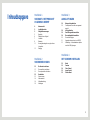 2
2
-
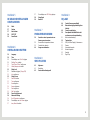 3
3
-
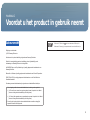 4
4
-
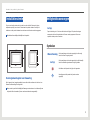 5
5
-
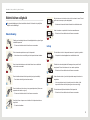 6
6
-
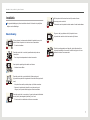 7
7
-
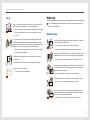 8
8
-
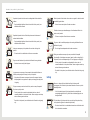 9
9
-
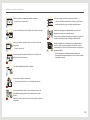 10
10
-
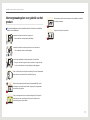 11
11
-
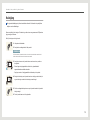 12
12
-
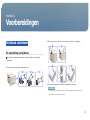 13
13
-
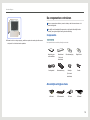 14
14
-
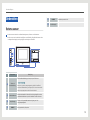 15
15
-
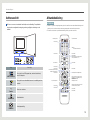 16
16
-
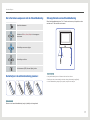 17
17
-
 18
18
-
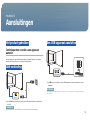 19
19
-
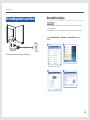 20
20
-
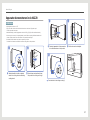 21
21
-
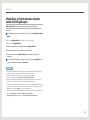 22
22
-
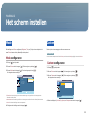 23
23
-
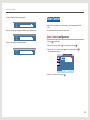 24
24
-
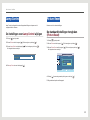 25
25
-
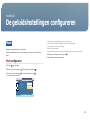 26
26
-
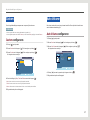 27
27
-
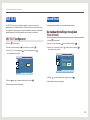 28
28
-
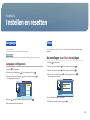 29
29
-
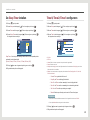 30
30
-
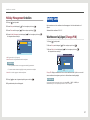 31
31
-
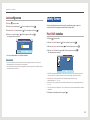 32
32
-
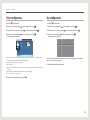 33
33
-
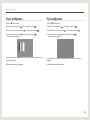 34
34
-
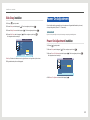 35
35
-
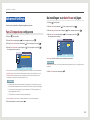 36
36
-
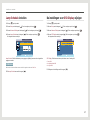 37
37
-
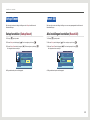 38
38
-
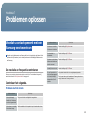 39
39
-
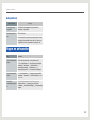 40
40
-
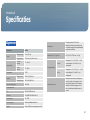 41
41
-
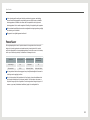 42
42
-
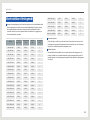 43
43
-
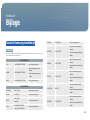 44
44
-
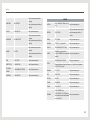 45
45
-
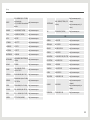 46
46
-
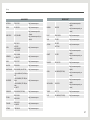 47
47
-
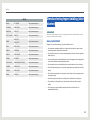 48
48
-
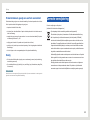 49
49
-
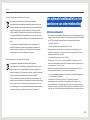 50
50
-
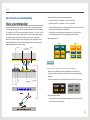 51
51
-
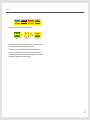 52
52
-
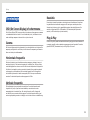 53
53